一覧に戻る
「AI議事録取れる君」とは?評判や他ツールとの比較を紹介

「会議は大事だけれども、議事録の作成は面倒...」
このようなお悩みを解決するのが、AIを活用した議事録作成ツール『AI議事録取れる君』です。
AIが会議の音声を自動的にテキスト化し、要点をまとめてくれるので、議事録作成の手間を大幅に削減できます。
本記事では『AI議事録取れる君』の具体的な使い方や評判について解説します。あわせて他のAIツールも紹介しますので、議事録作成の効率化を検討している方は、ぜひ参考にしてください。
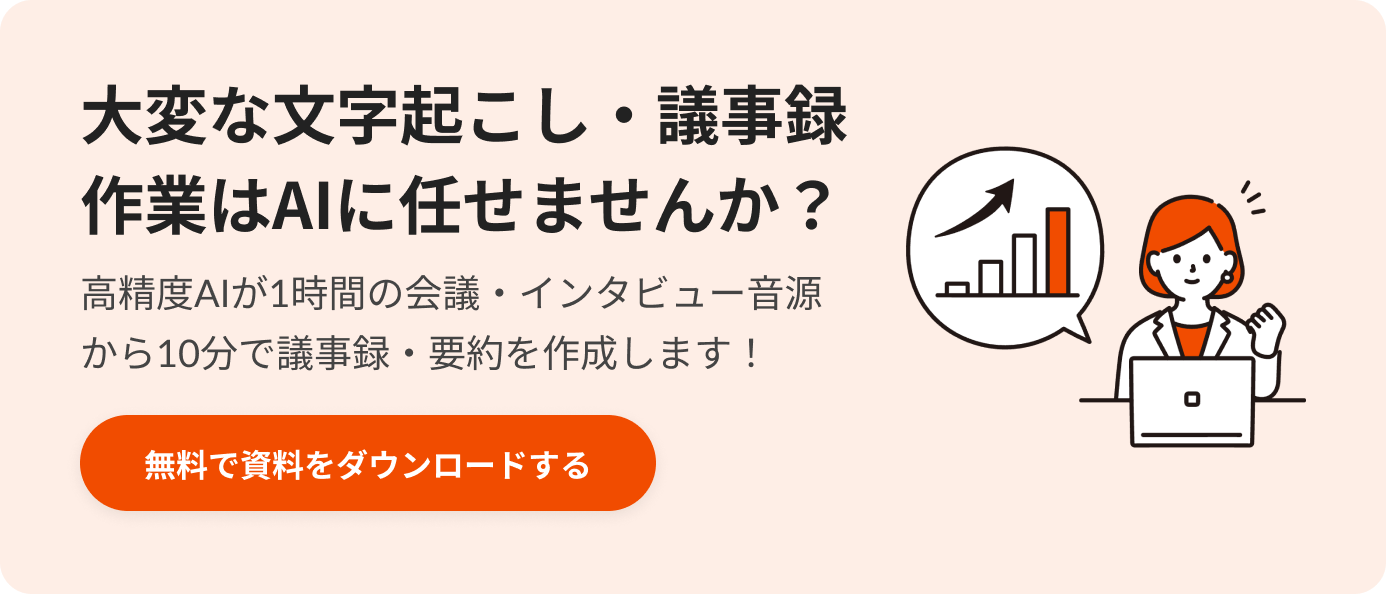
『AI議事録取れる君』とは?
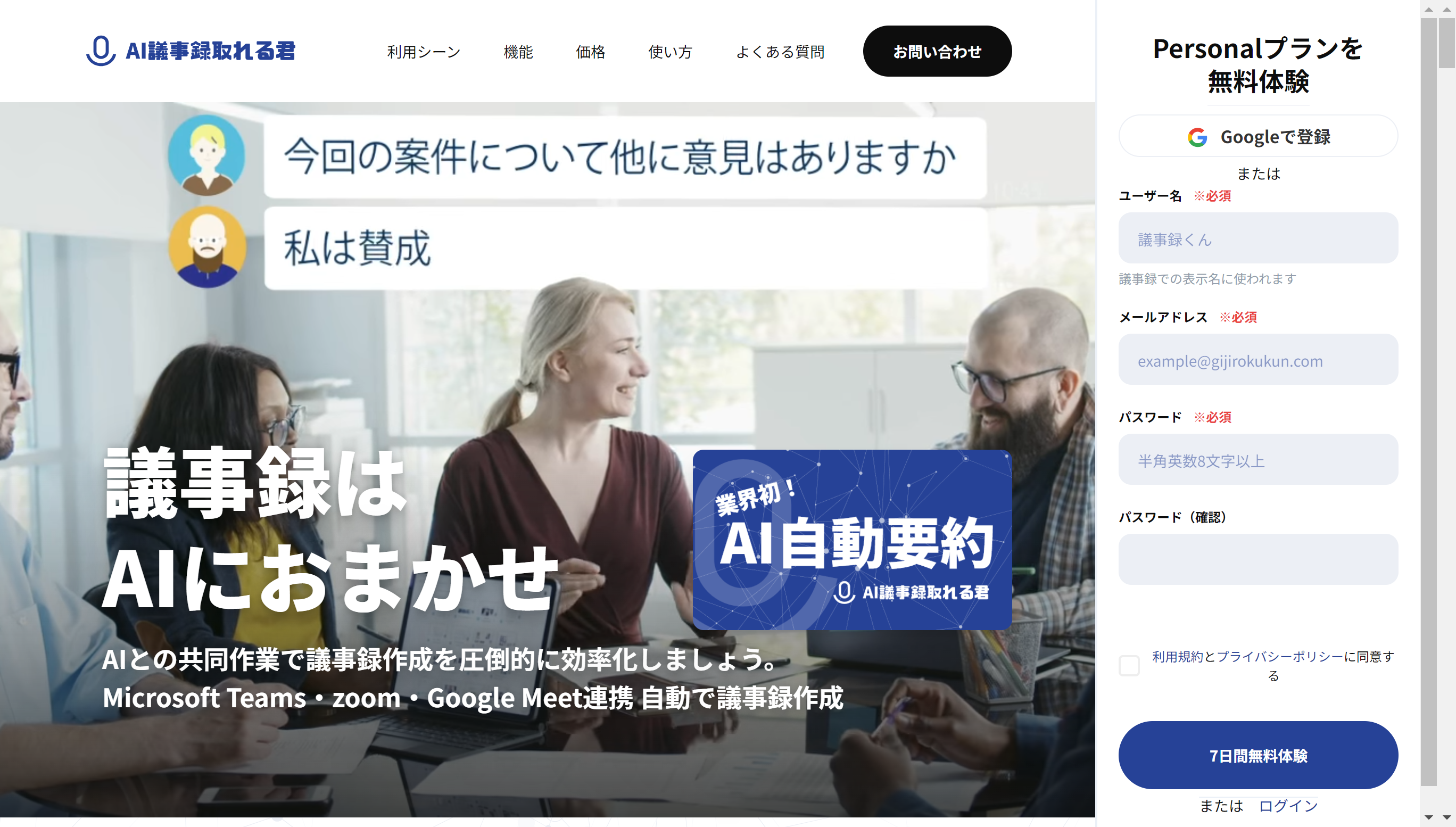
『AI議事録取れる君』とは、株式会社ALMが提供している議事録を自動作成するAIツールです。AIによる文字起こし・要約・翻訳を自動化することで、効率的な議事録作成を実現します。
専用ソフトなどのインストールは不要で、アカウント登録するとブラウザで簡単に利用できます。
『AI議事録取れる君』の概要や機能は、以下の通りです。
料金 | Personal:月額980円(税別) Enterprise:月額5,500円~(税別) |
|---|---|
利用可能環境 | 対応OS:macOS・Windows |
機能 | ・自動文字起こし |
できること | ・文字起こし完了後、見出しと箇条書きから構成される要約をAIが自動生成 |
『AI議事録取れる君』の費用は月額980円〜となっており、比較的リーズナブルな設定です。法人はもちろん、個人ユーザーも導入しやすい料金といえるでしょう。
また、macOS・Windowsどちらにも対応しており、対象ブラウザも幅広いです。導入ハードルが低く、業務を効率化できる点が『AI議事録取れる君』のメリットです。
『AI議事録取れる君』の便利機能
『AI議事録取れる君』には、さまざまな機能が搭載されていますが、そのなかでも5つの便利機能を紹介します。
単語登録
話者識別機能
スケジュール連携
多言語翻訳
ブックマーク
単語登録
固有名詞や専門用語などを登録できる機能です。単語登録をすることで文字起こしの精度を高め、誤変換による修正の手間を減らせます。
「単語登録」ページから、手入力で登録する方法とCSVで一括登録する方法があります。
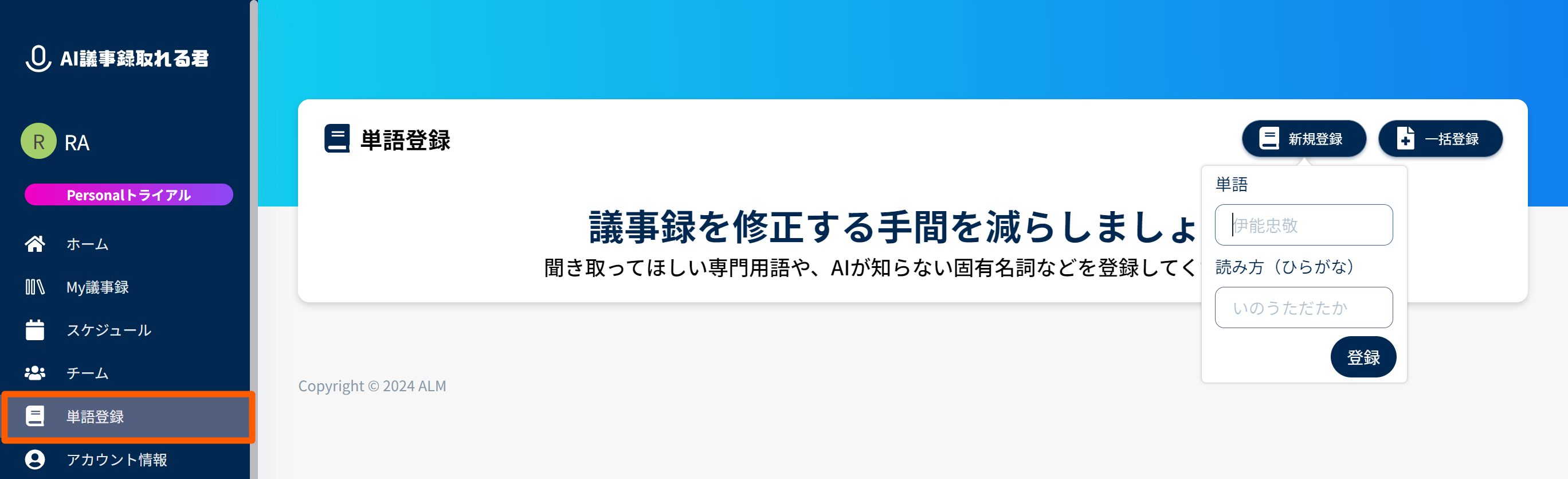
話者識別機能
音声やデバイスにより発言者の識別が自動で行われ、文字起こし完了時点で話者分離が実行されます。音声を確認しながら、ひとつひとつ手動で聞き分ける作業が不要になります。
なお議事録の作成方法(①オンライン会議(Zoom・Teams・Google Meet)/②ファイル/③マイク)によって機能が異なります。
① | ② | ③ | |
|---|---|---|---|
話者識別 | デバイス | 声紋 | 声紋 |
機能詳細 | Botがデバイス別に | ファイルインポート | 議事録終了後に、 |

関連記事:自動話者分離機能とは?文字起こしの時短を実現する便利機能について紹介
スケジュール連携
『AI議事録取れる君』とオンライン会議(Zoom・Teams・Google Meet)アカウントを連携させることで、会議のスケジュール情報に基づいて議事録作成を自動化する機能です。
スケジュールされたミーティングが始まると、議事録作成から記録開始・終了までを自動的に行うため、手動で『AI議事録取れる君』を起動する手間を省けます。
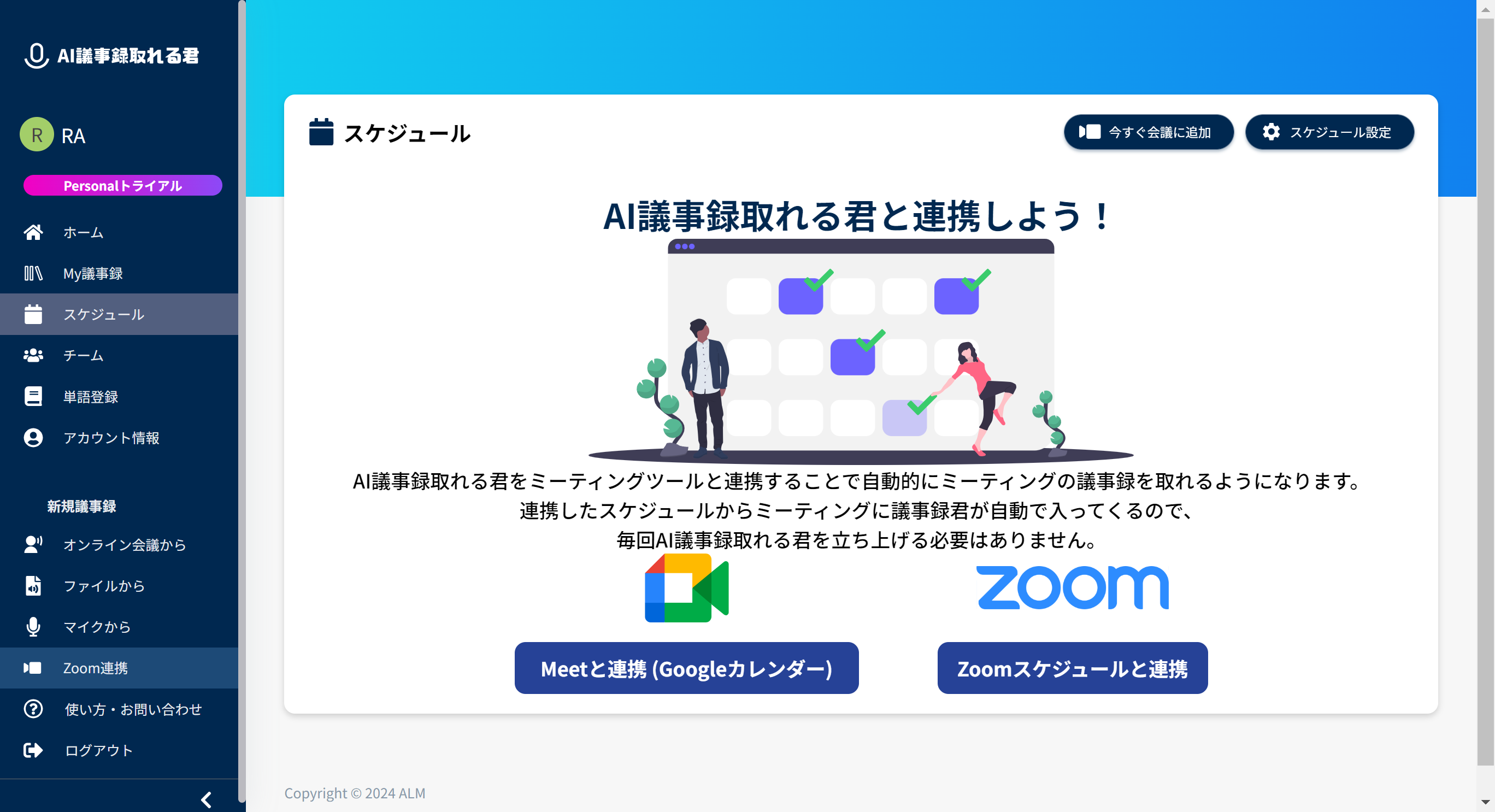
多言語翻訳
日本語以外の言語を指定して、多言語での文字起こしが可能です。90以上の国・地域の発話を16言語に翻訳でき、海外の方とのミーティングにおいて強い見方となる機能です。
リアルタイム翻訳
マイクから議事録作成する場合は、リアルタイム翻訳機能を使うことができます。
発言言語(自分が話す言語)を選び、翻訳したい言語を選択すると、文字起こしの後ろに翻訳されたテキストが表示されます。なお翻訳言語は複数選択可能です。
例)日本語で話した内容を、英語・中国語・ロシア語に翻訳
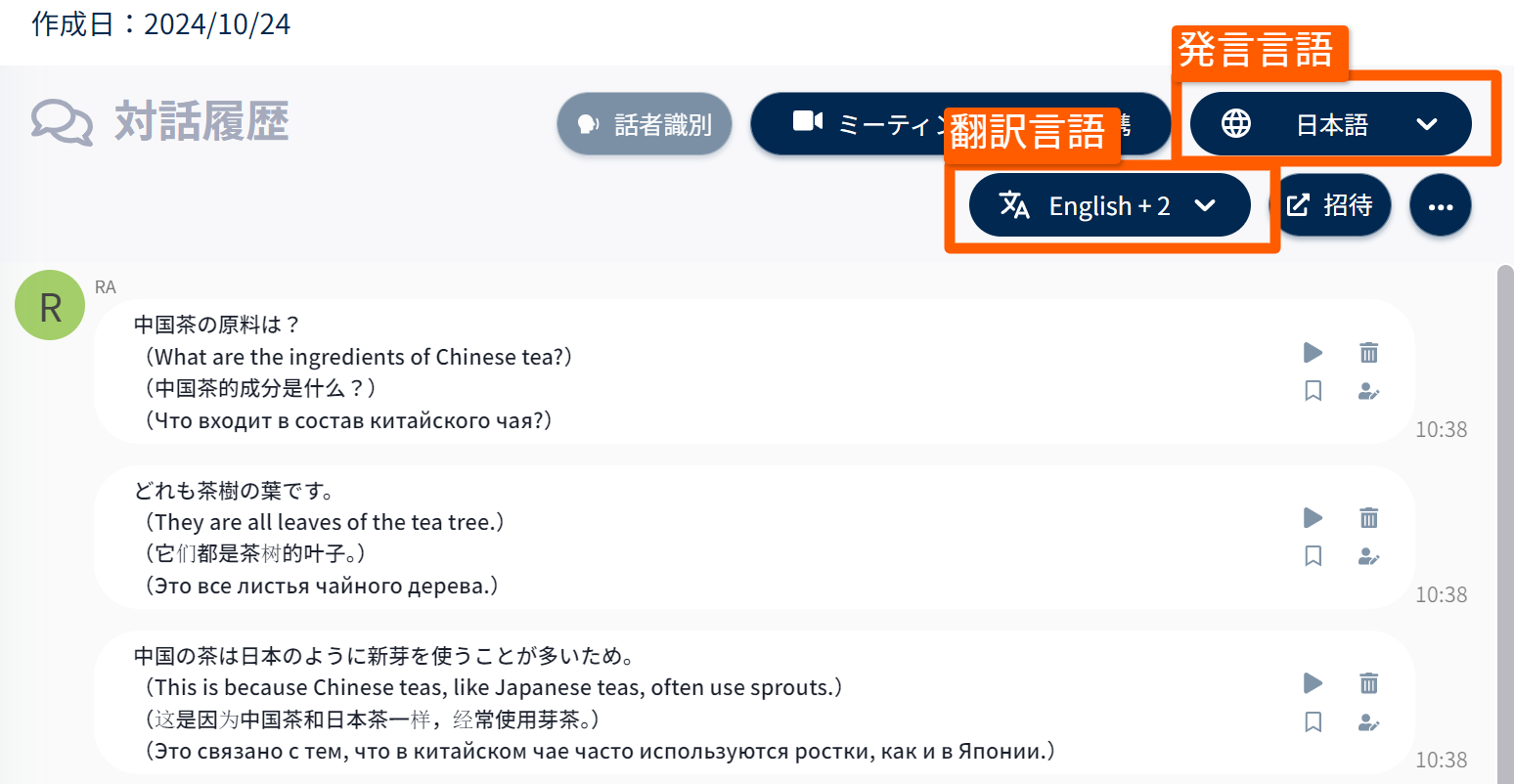
日本語以外の言語で文字起こし・議事録作成
オンライン会議やファイルから議事録作成する場合も、翻訳言語を指定することが可能です。ただし、ファイルから利用する場合は、指定した1言語のみの対応になります。
例)日本語で発言した音声ファイルをインポートし、英語翻訳を指定して議事録作成
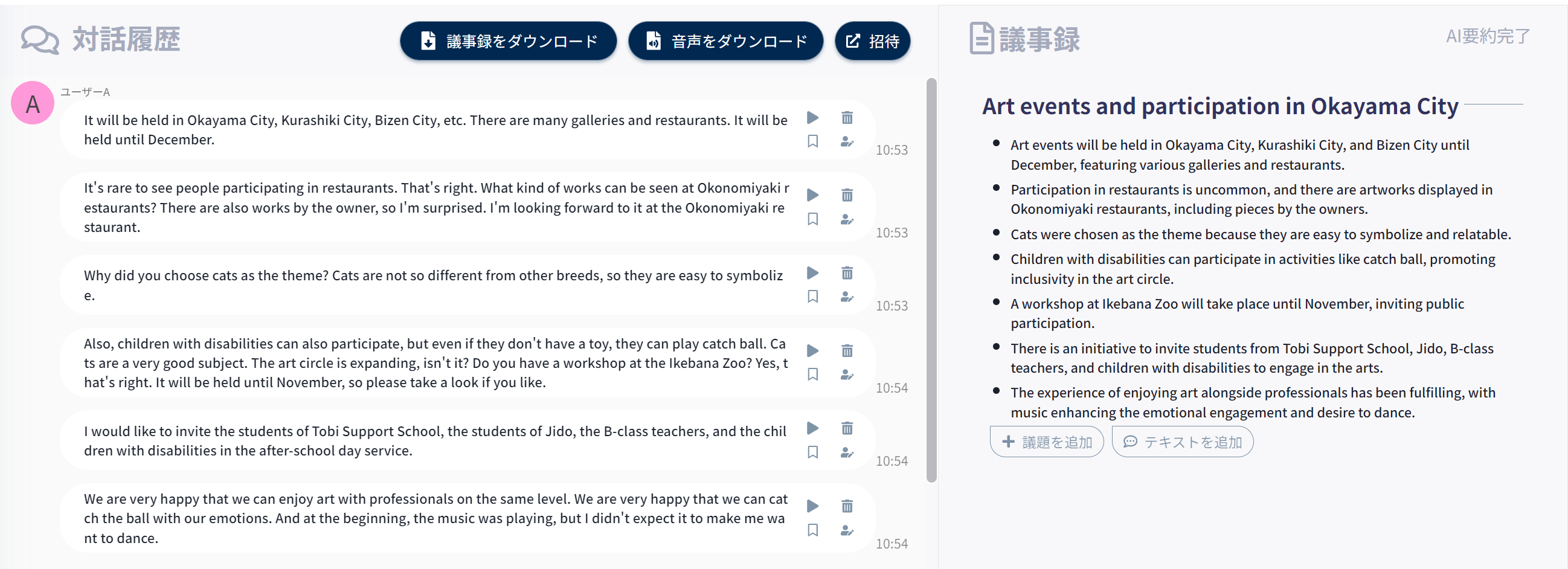
関連記事:リアルタイム音声翻訳ツール・アプリ30選!Web会議・PC・スマホ別におすすめをご紹介
ブックマーク
ブックマークは、重要なポイントなど気になる部分をピン留めできる機能です。ブックマークした発言箇所は、リアルタイムで加筆・修正・削除でき、議事録内容を整理するのに役立ちます。
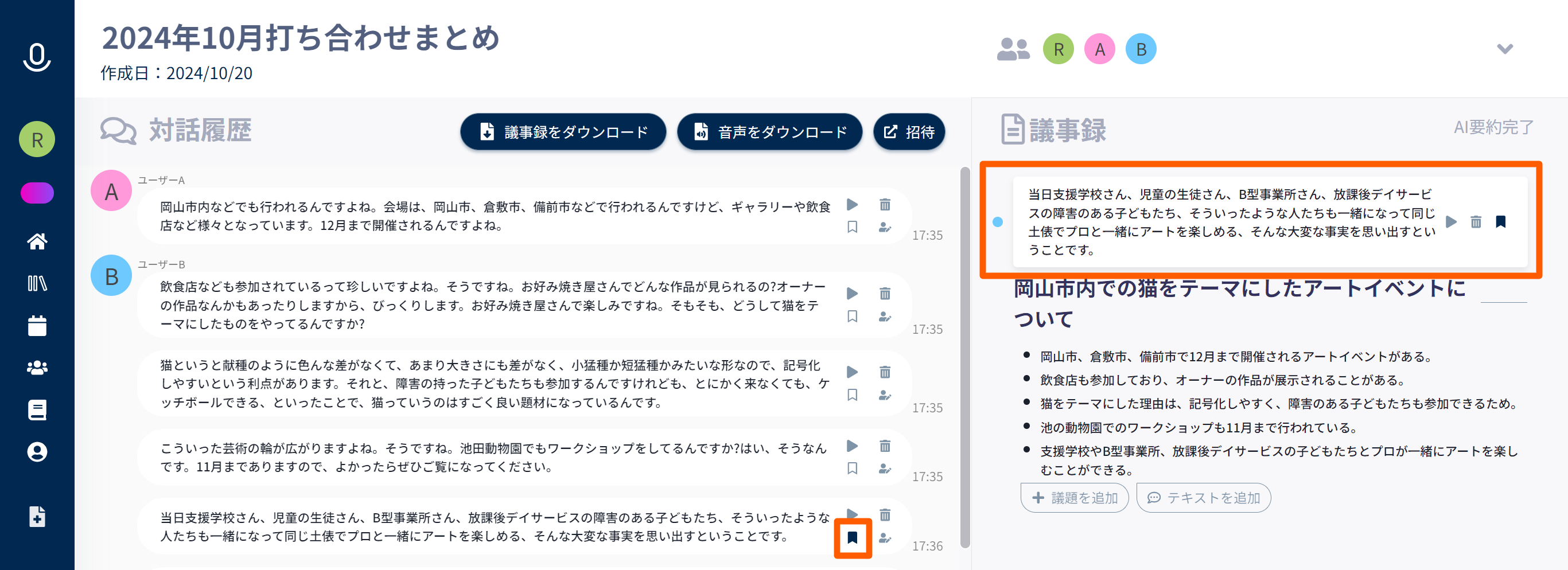
『AI議事録取れる君』のメリット
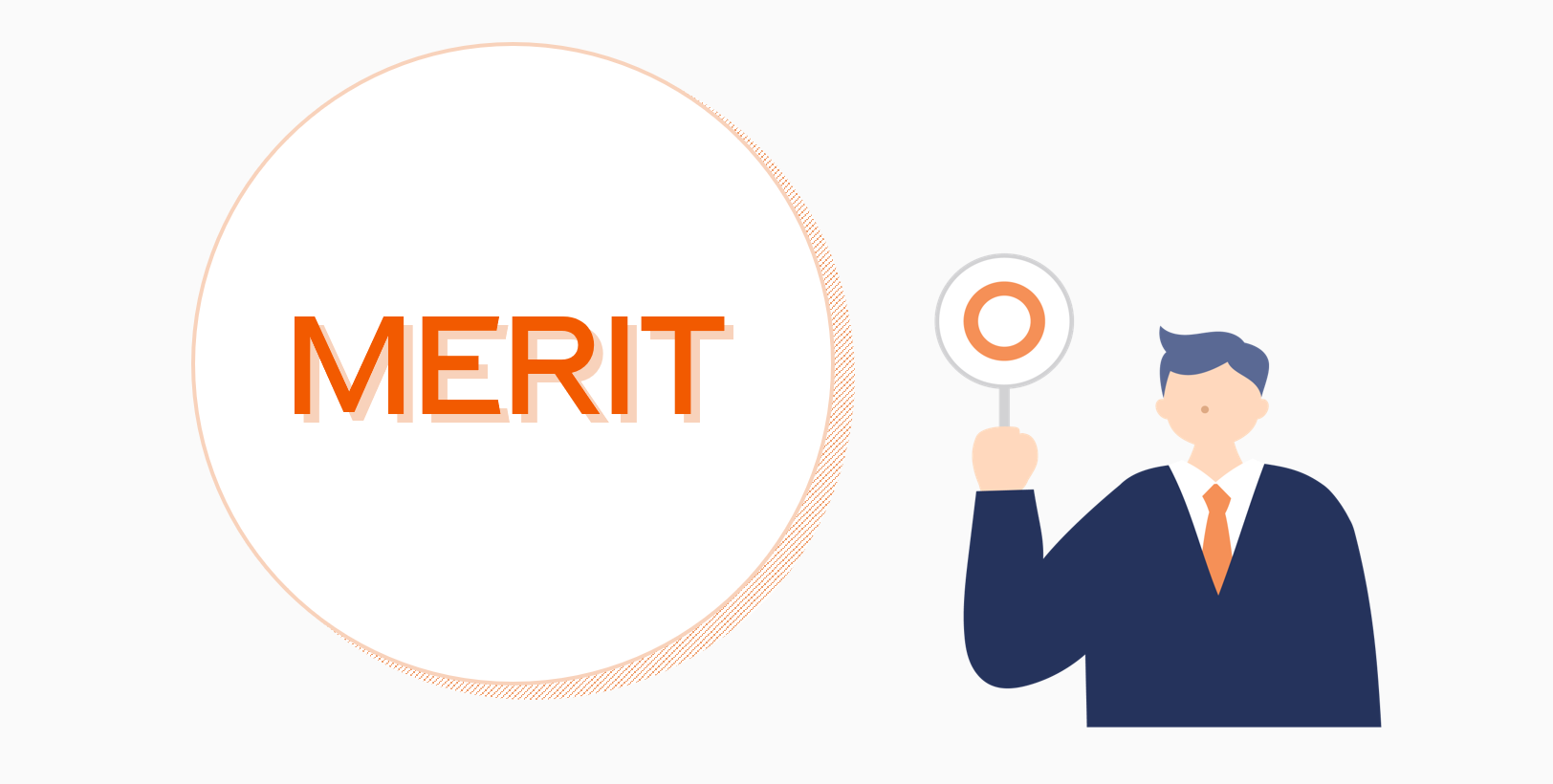
『AI議事録取れる君』を利用することで、次のようなメリットが得られます。
議事録作成にかかる時間を削減できる
議事録の共有がしやすい
90種類以上の言語に対応している
それぞれ順番に解説します。
議事録作成にかかる時間を削減できる
AIによる音声認識により、会議内容を自動文字起こしできると同時に、話者分離・要約も行うので、議事録作成にかかる時間を大幅に削減します。
従来は議事録作成に数時間を要していた人手による作業と比べて、より迅速かつ正確な作業が可能です。
また議事録作成の時間短縮と効率化により、空いた時間を他の業務に振り分けることができます。
議事録の共有がしやすい
作成した議事録はURLで簡単に共有できるため、参加者の記憶が新しいうちに内容の確認や修正が可能です。
会議に参加できなかったメンバーも、議事録URLにアクセスするだけで、会議内容を正確に把握できます。
また複数人で議事録を同時編集できるため、チーム全体で情報を共有し、理解を深めることが可能になります。
90種類以上の言語に対応している
『AI議事録取れる君』は、日本語・英語・中国語をはじめとする90以上の国と地域の言語に対応しているため、国際的な会議でも活用できます。
たとえば、海外の取引先とを結ぶオンライン会議においては、リアルタイム翻訳を使うことで言葉の壁を気にすることなくスムーズなコミュニケーションが可能です。
『AI議事録取れる君』のデメリット
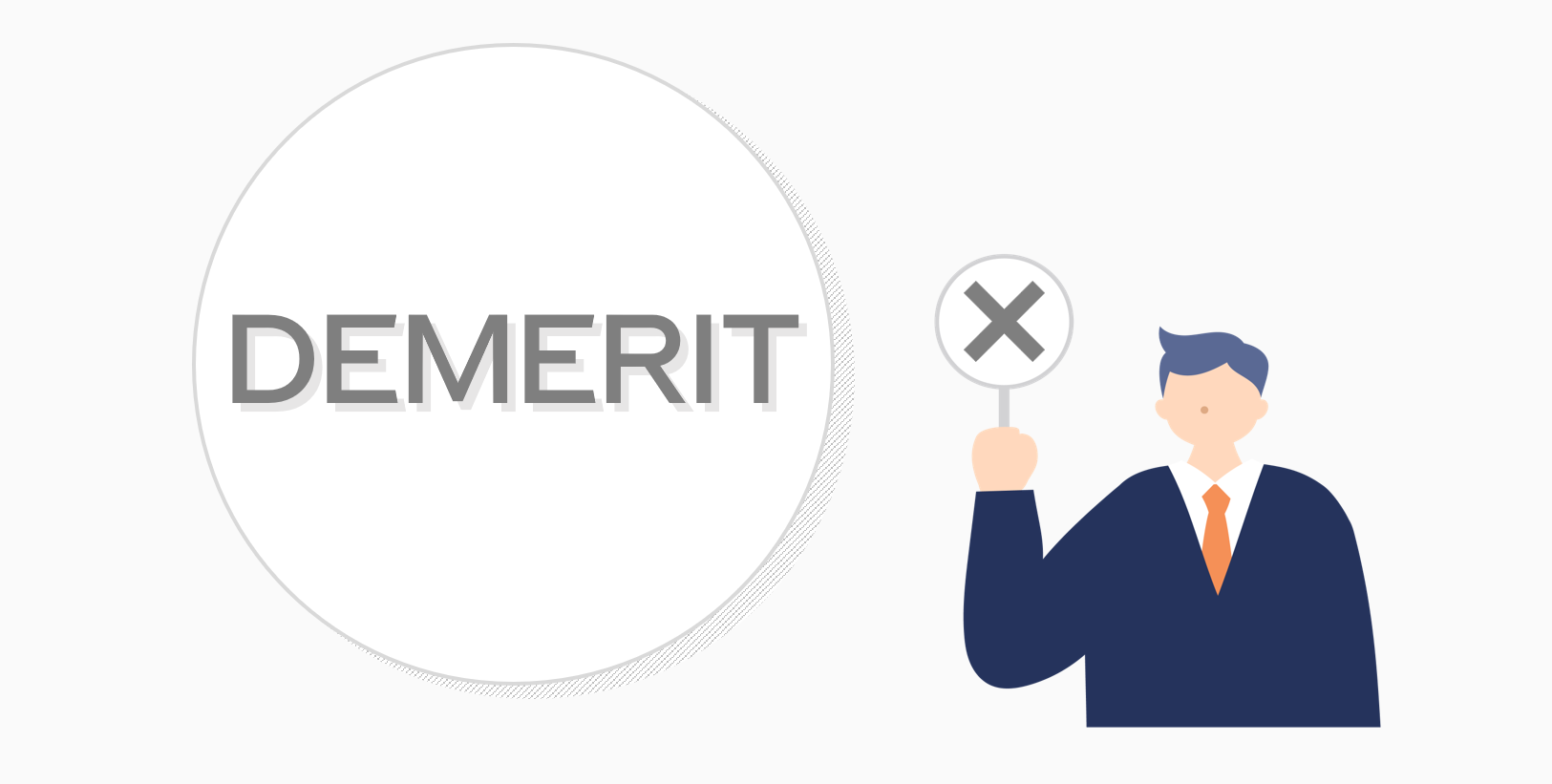
一方、デメリットとして以下があげられます。
議事録作成後にAI要約を編集できない
Teams連携できるのは、一般法人向けMicrosoft 365のみ
議事録作成後にAI要約を編集できない
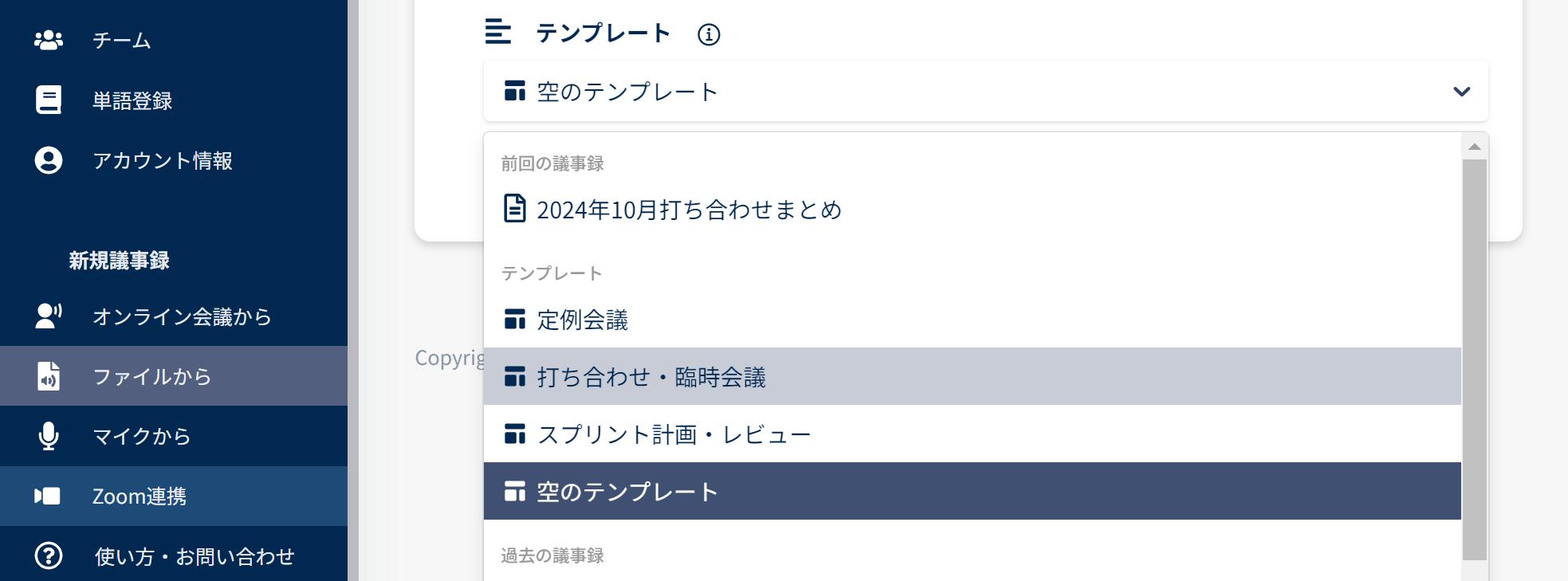
議事録作成時に選択したテンプレートは、議事録作成完了後に変更することができません。
たとえば、議事録作成時に「空のテンプレート」を指定したものの、要約を確認したあと「打ち合わせ・臨時会議」のテンプレートに変えたいと思っても、テンプレートを変更する機能はありません。
また要約結果も再生成できないので、手動で「議題を追加」「テキストを追加」ボタンをクリックし、入力する必要があります。
一般法人向けMicrosoft 365のみしかTeams連携できない
『AI議事録取れる君』をMicrosoft Teams会議に招待し、参加者の発話を記録できる連携機能は、一般法人向けMicrosoft 365のみ対応です。家庭向けや無料のMicrosoft Teamsは対象外となるので、気をつけましょう。
『AI議事録取れる君』の評判・口コミ
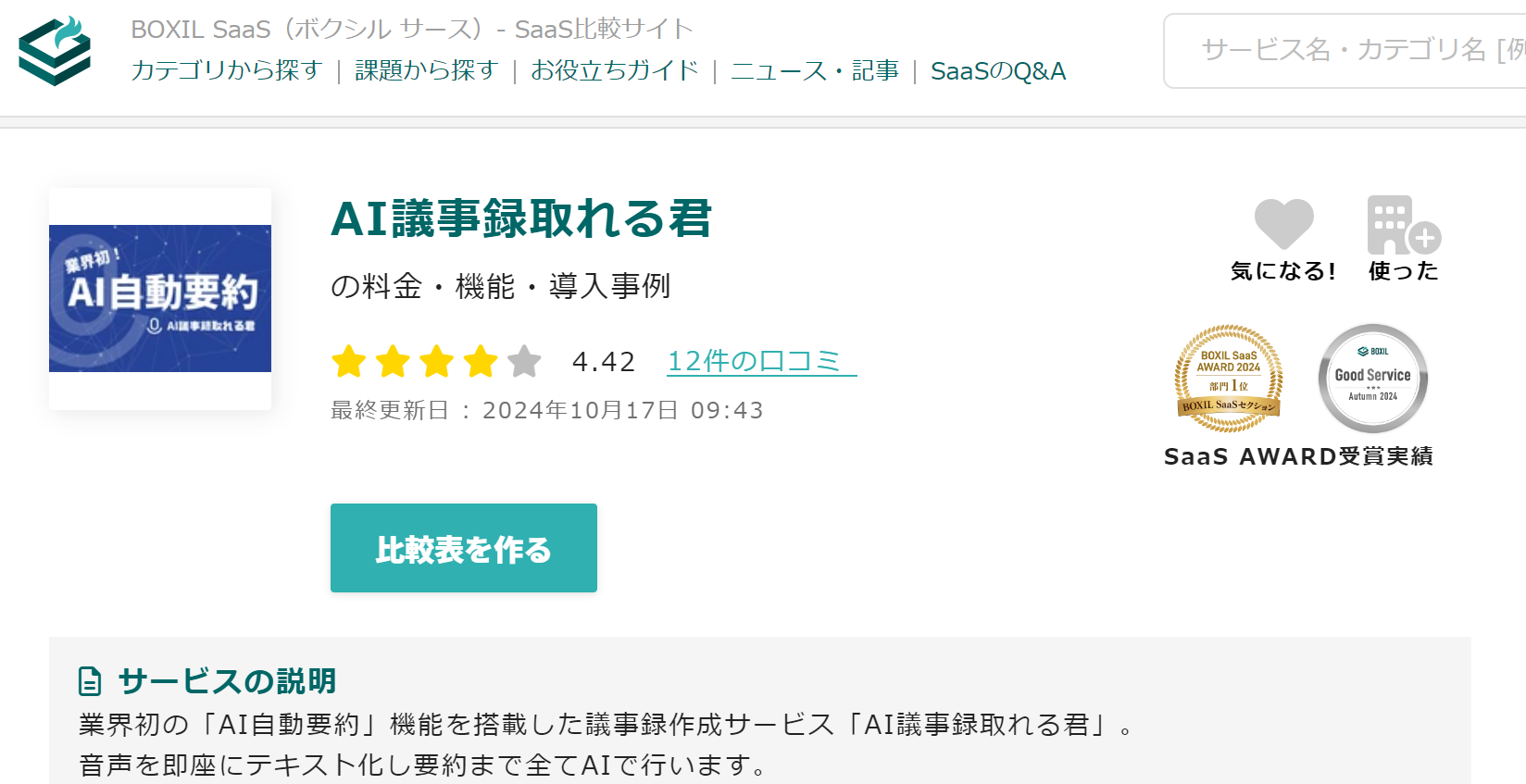
引用元:BOXIL SaaS(ボクシル サース)- SaaS比較サイト『AI議事録取れる君』
『AI議事録取れる君』は、スマートキャンプ株式会社が主催する「BOXIL SaaS AWARD Autumn 2024」BOXIL SaaSセクション部門の1位と「Good Service」を受賞しています。
利用しているユーザーからも好評で、以下は口コミからの抜粋です。
「会議中の発言をリアルタイムで文字起こししてくれるので、議事録作成が劇的に楽になりました。文字起こしの精度も高く、安心して利用できます。さらに、共同編集機能を使えば、参加者全員で議事録の内容を確認・修正できるため、スムーズな情報共有を行えます。」
「Zoomと連携して議事録作成に使っています。 会議中の音声をリアルタイムでテキスト化でき、発言者の分別が可能で誤認識も少なく、優秀な文字起こしツールと言えます。また、議事録の文字起こしが終わると、自動で要約を作成してくれ、まとめ作業も不要なのが非常に便利です。」
「リアルタイムで文字起こしできるので、WEB会議やWEBミーティング終了後すぐに編集、共有することができます。頻繁にWEB会議やWEBミーティングを実施する場合はかなりメリットがあります。」
引用元:BOXIL SaaS(ボクシル サース)- SaaS比較サイト『AI議事録取れる君』
議事録作成を効率化できる点、リアルタイムで文字起こしできる点、スムーズに情報共有できる点などが多くのユーザーに評価されており、それが口コミとしても現れています。
『AI議事録取れる君』が向いている企業
『AI議事録取れる君』の導入が向いている企業の特徴は以下の通りです。
頻繁に会議を行い、議事録作成の効率化を図りたい企業
リモートワークや多拠点での会議が多く、情報共有をスムーズにしたい企業
多言語対応が必要なグローバル企業
コストを抑えつつ、議事録作成の品質を向上させたい中小企業
頻繁に会議を行い、議事録を作成する機会が多い企業にとっては、『AI議事録取れる君』は有用なサービスです。文字起こし・議事録作成を素早く行えるので、業務効率化につながるでしょう。
また対応言語数も多く、グローバルに事業を展開している企業にも適していますし、比較的リーズナブルなのでコストを抑えたい企業にもおすすめです。
『AI議事録取れる君』の登録方法【無料体験あり】
『AI議事録取れる君』は、Personalプランを7日間無料体験できます。実際に使ってみて、精度や操作性を確認してみましょう。
無料体験を開始するためのステップは以下の通りです。
1.公式サイトから無料体験に登録
2.支払情報を登録
3.利用者情報を登録
1.公式サイトから無料体験に登録
まずは『AI議事録取れる君』の公式サイト( https://gijirokukun.com/ )にアクセスし、画面右側に表示される「Personalプランを無料体験」で登録します。
登録方法は、Googleアカウントで登録する方法とメールアドレス・パスワードで登録する方法の2パターンあります。
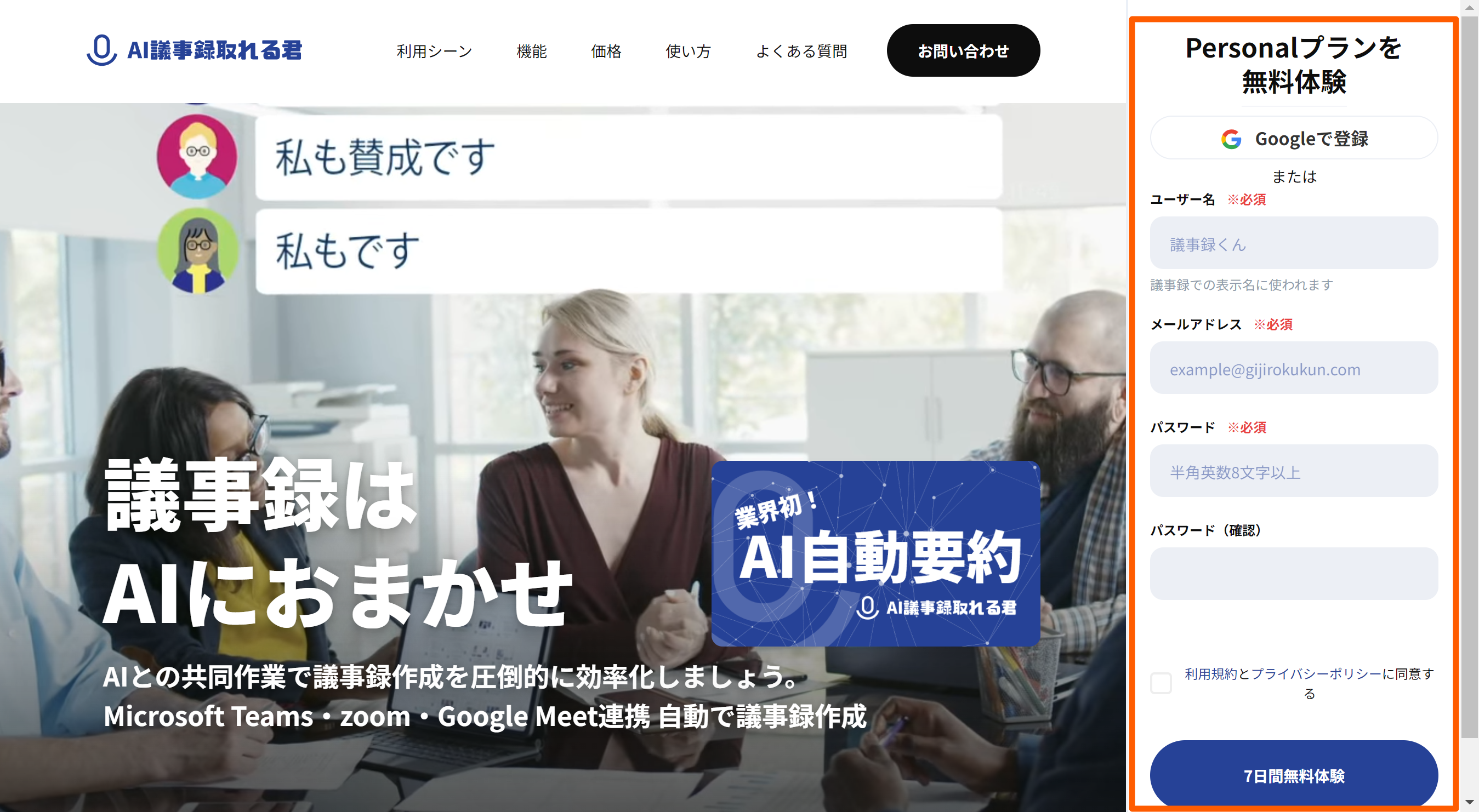
1-1:Googleで登録する場合
利用するGoogleアカウントを選択し、「AI議事録取れる君にログイン」画面で「次へ」をクリックします。
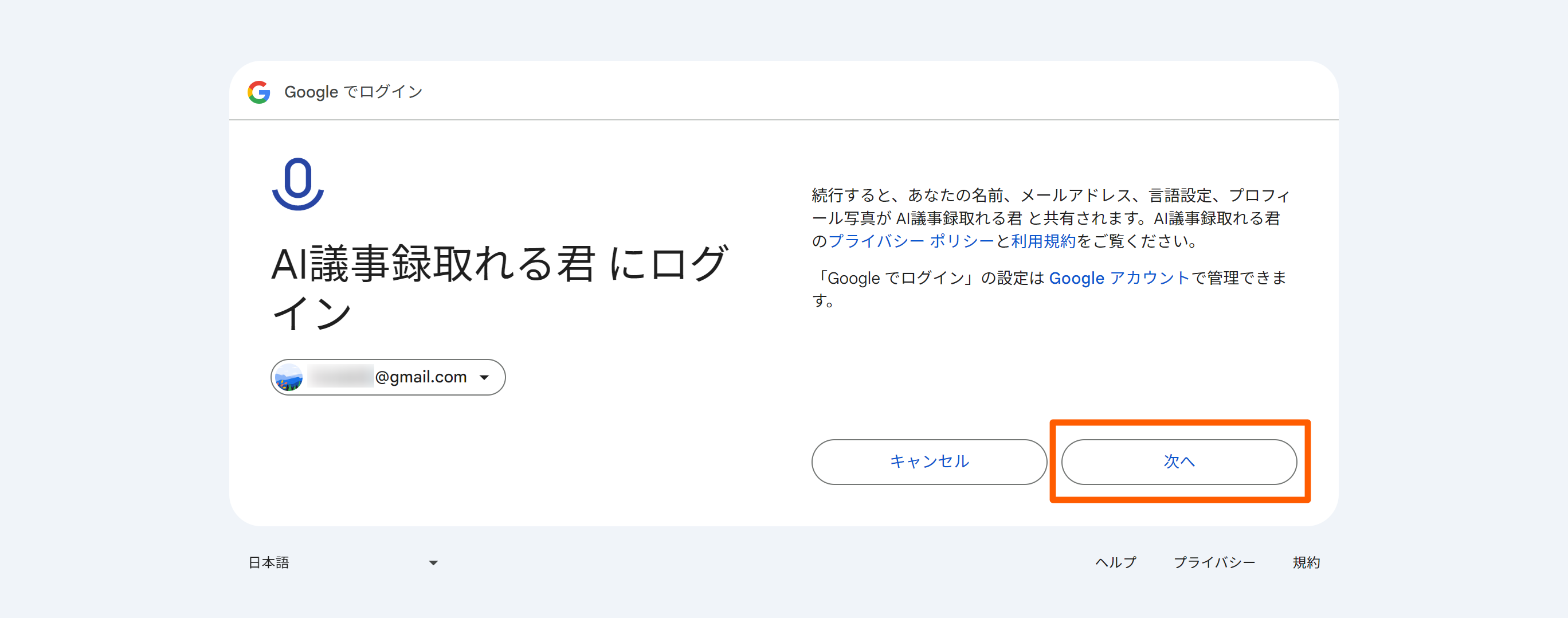
しばらくするとGoogleアカウントで『AI議事録取れる君』にログインします。
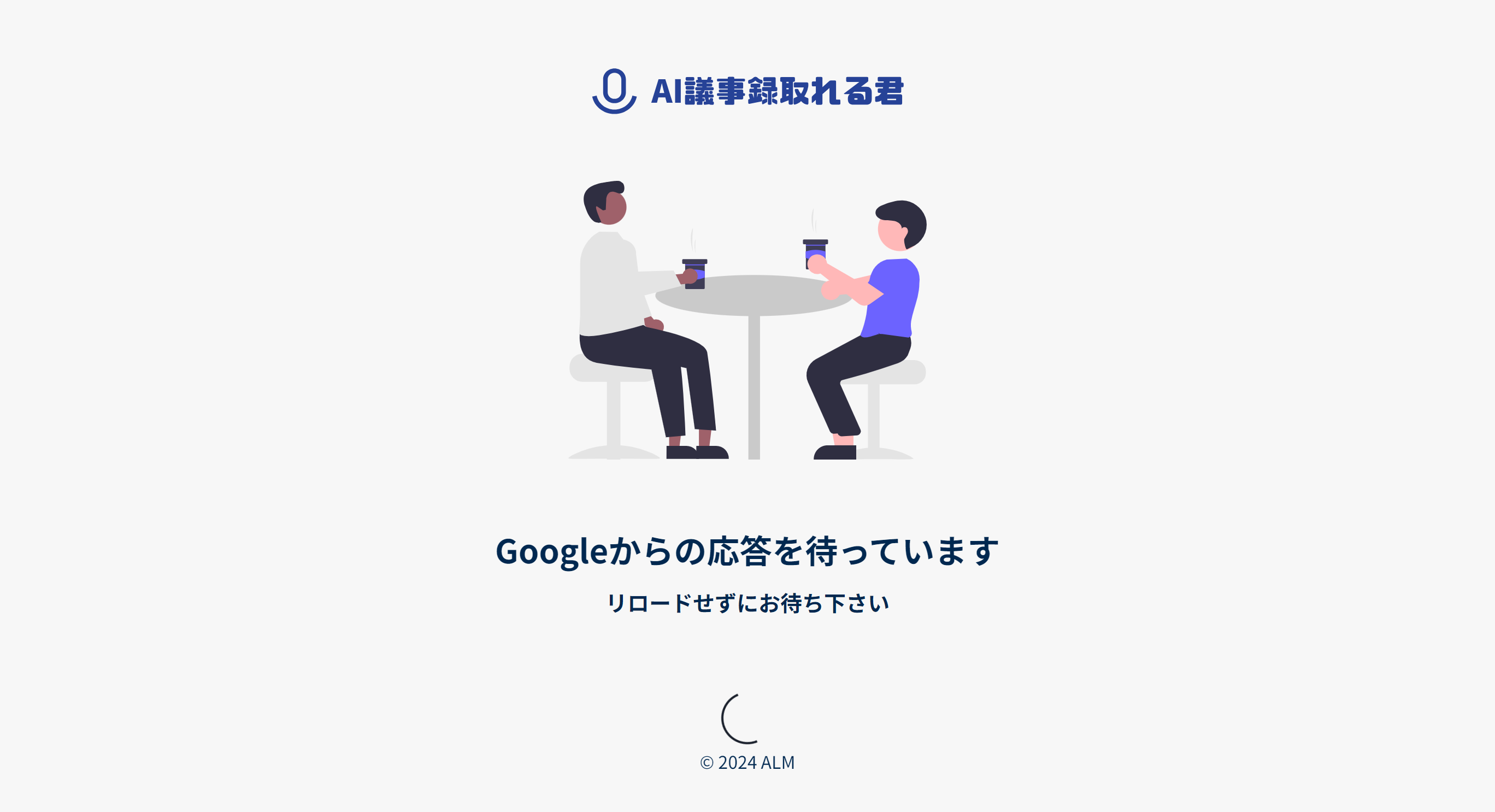
①-2:メールアドレス・パスワードで登録する場合
登録したメールアドレス宛に認証メールが送信されます。
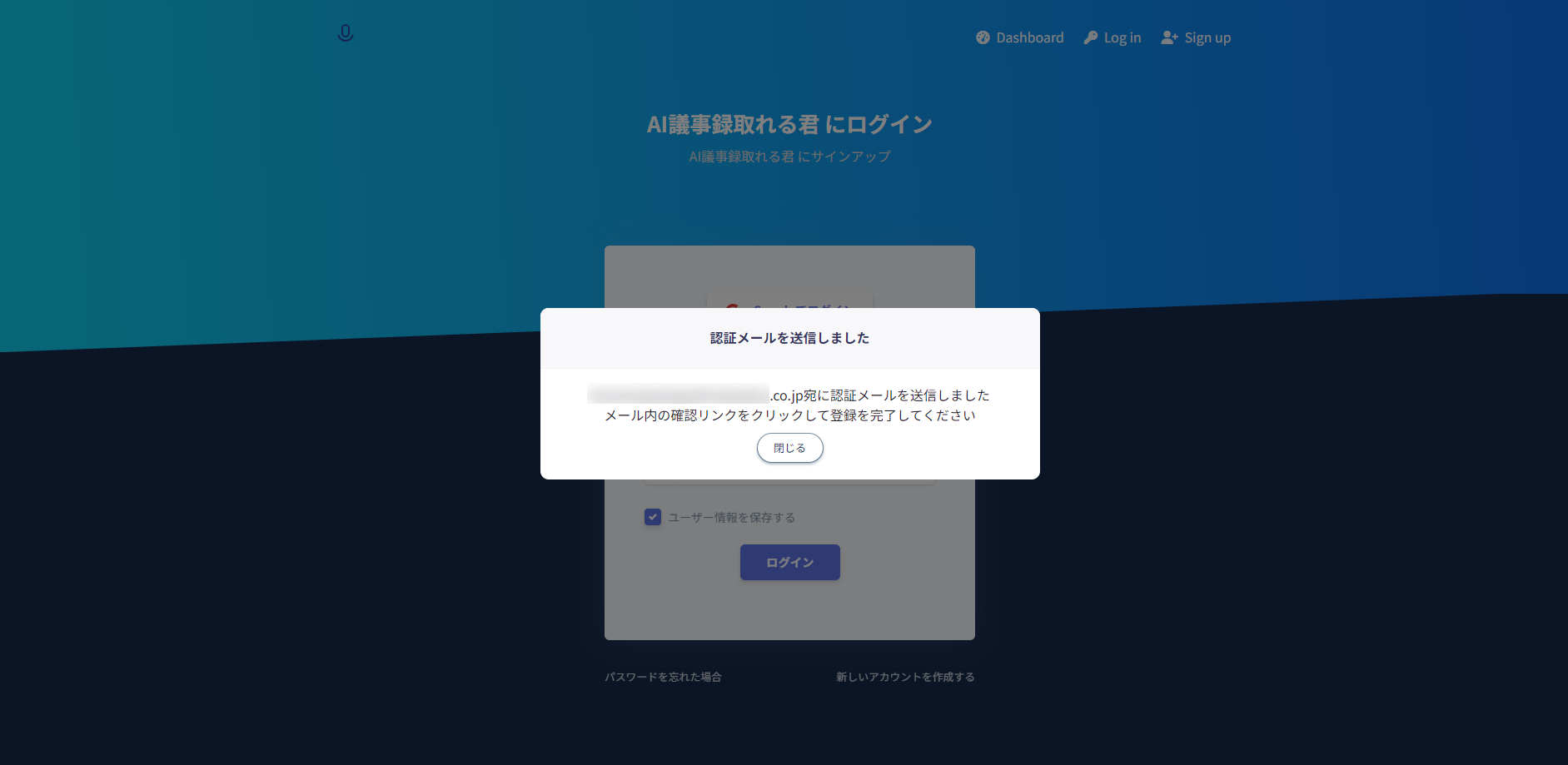
届いたメールを確認し、メール本文に記載されているリンクをクリックします。
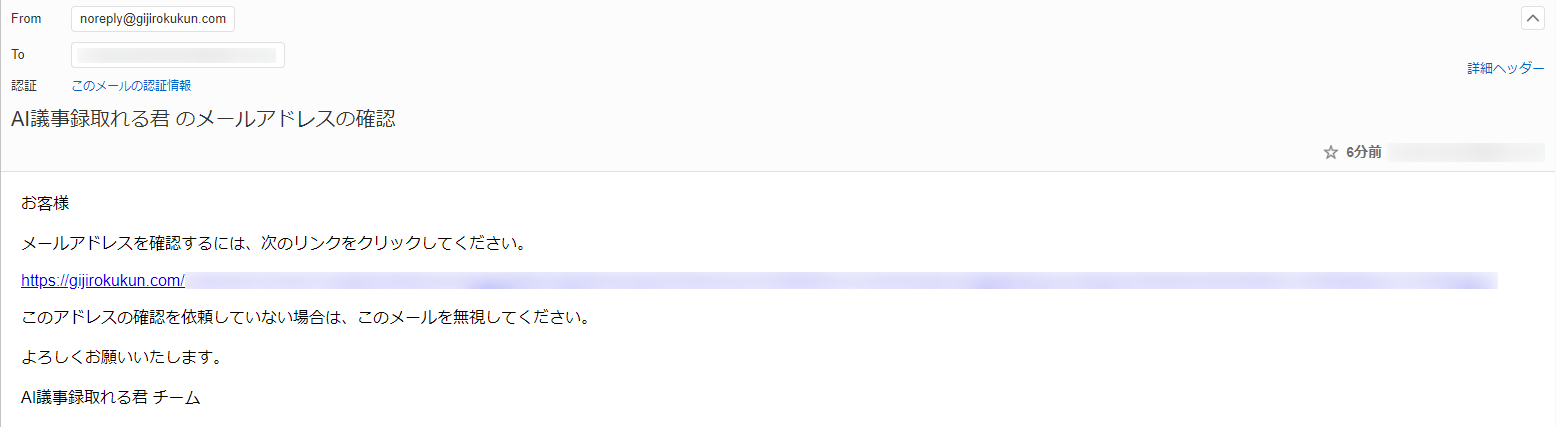
メールアドレスの確認ができたら、改めてログインページから先ほど登録した「メールアドレス」「パスワード」で『AI議事録取れる君』にログインします。
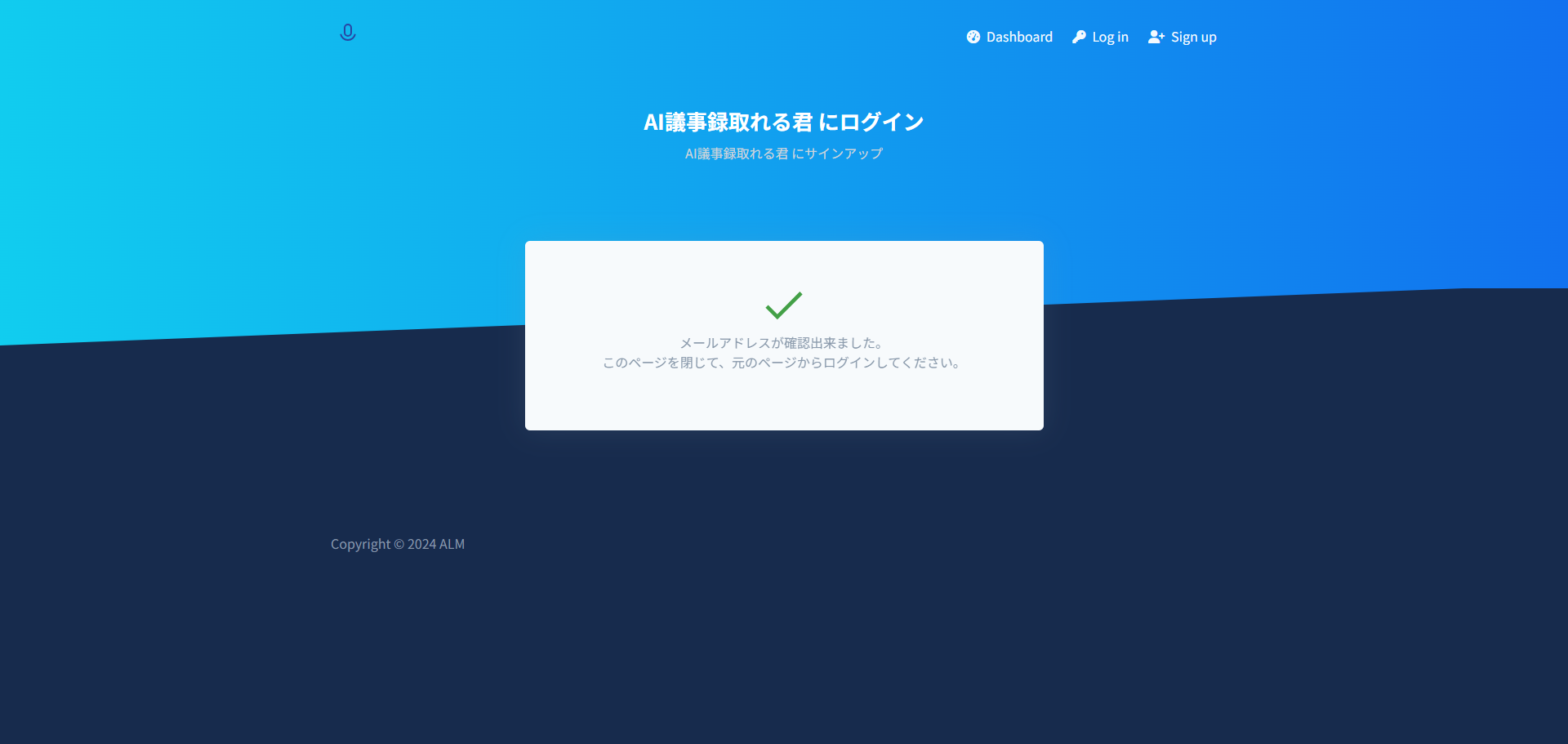
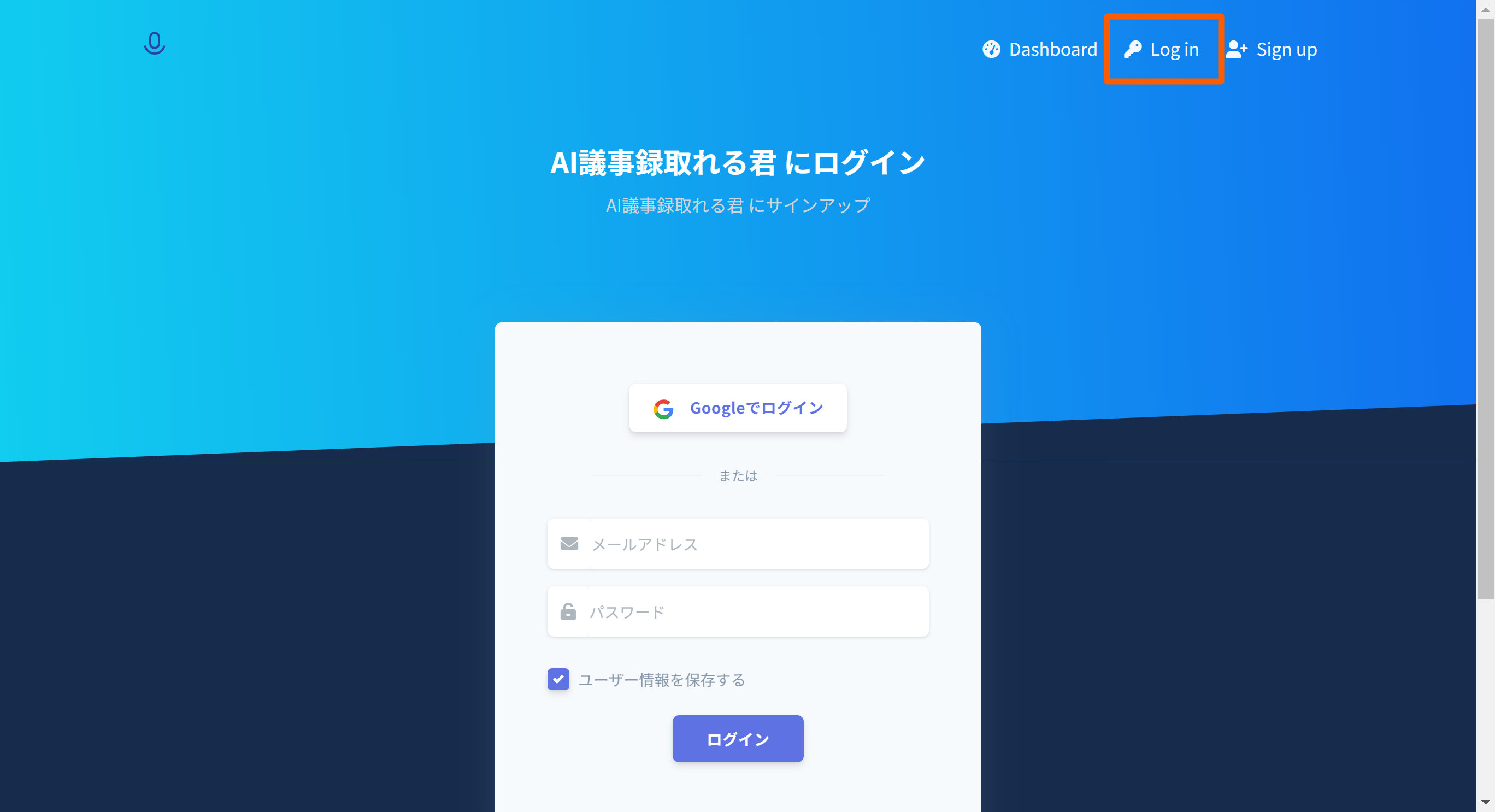
2.支払情報を登録
クレジットカードを登録します。
カード情報を入力するか、「linkで支払う」を選択します。もしGoogleアカウントでログインしているならば、「G Pay」のボタンが表示され、Google Payでの支払いも可能です。
※7日間の無料体験後に継続利用しない場合は、忘れずにトライアルをキャンセルしましょう。
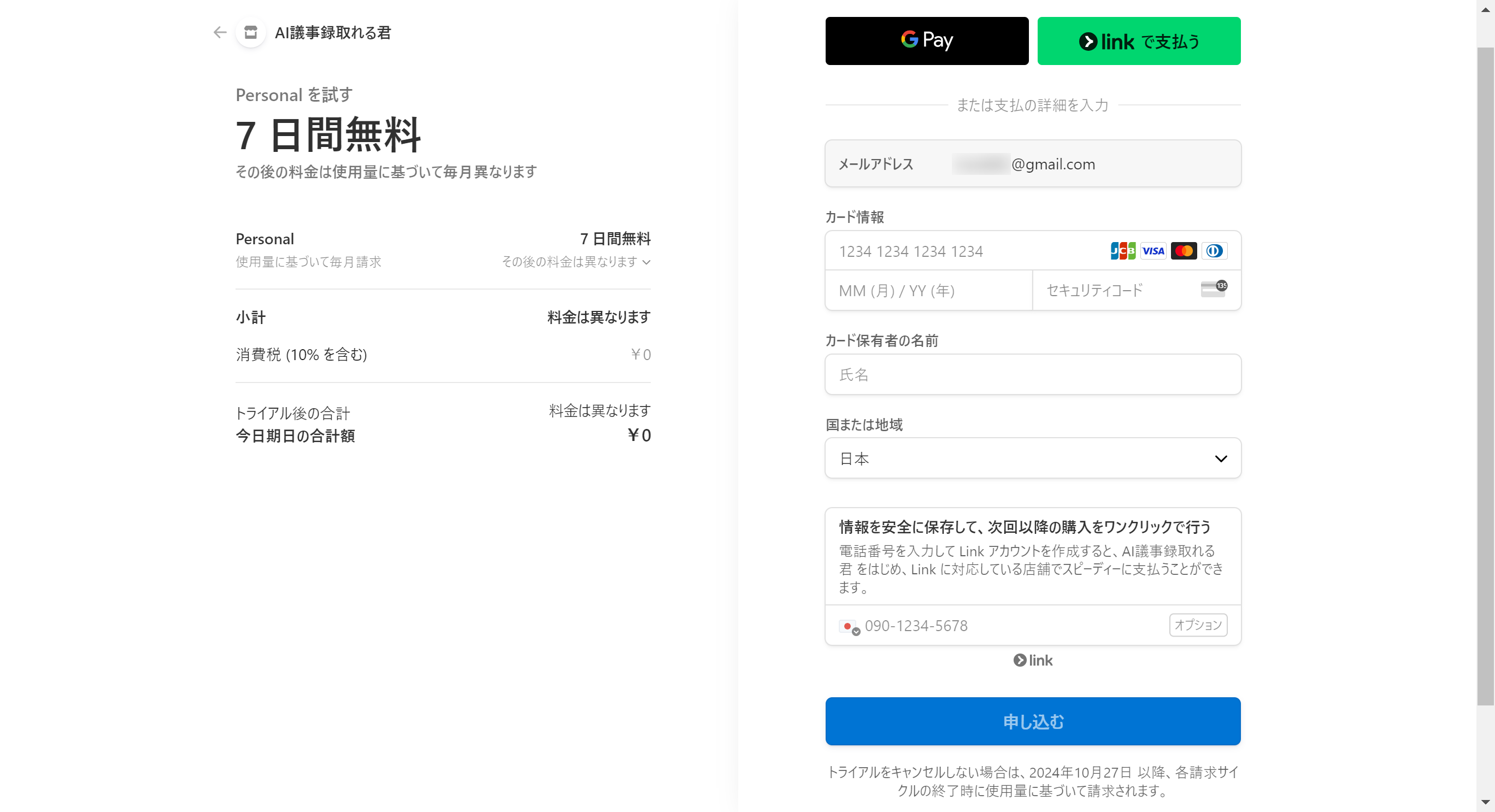
3.利用者情報を登録
支払情報の登録が完了するとアンケート画面が表示されます。「Zoom」をクリックするとZoomスケジュールと連携する画面に遷移しますが、今回はZoom以外を選択し、利用者情報を登録します。
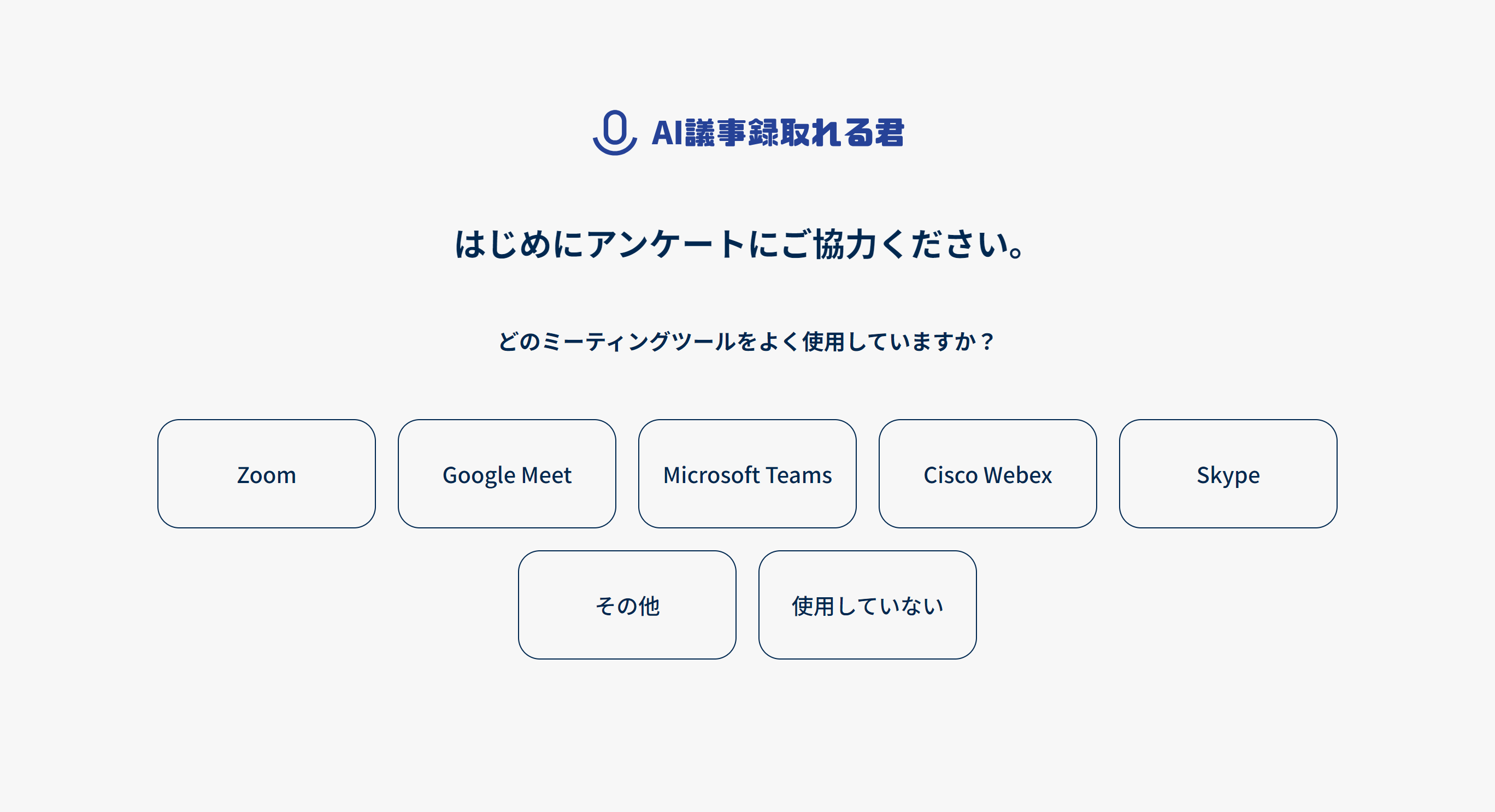
上記アンケートに回答すると、「利用者情報の登録」ポップアップ画面が表示されるので、必要事項を入力し「登録」ボタンをクリックします。
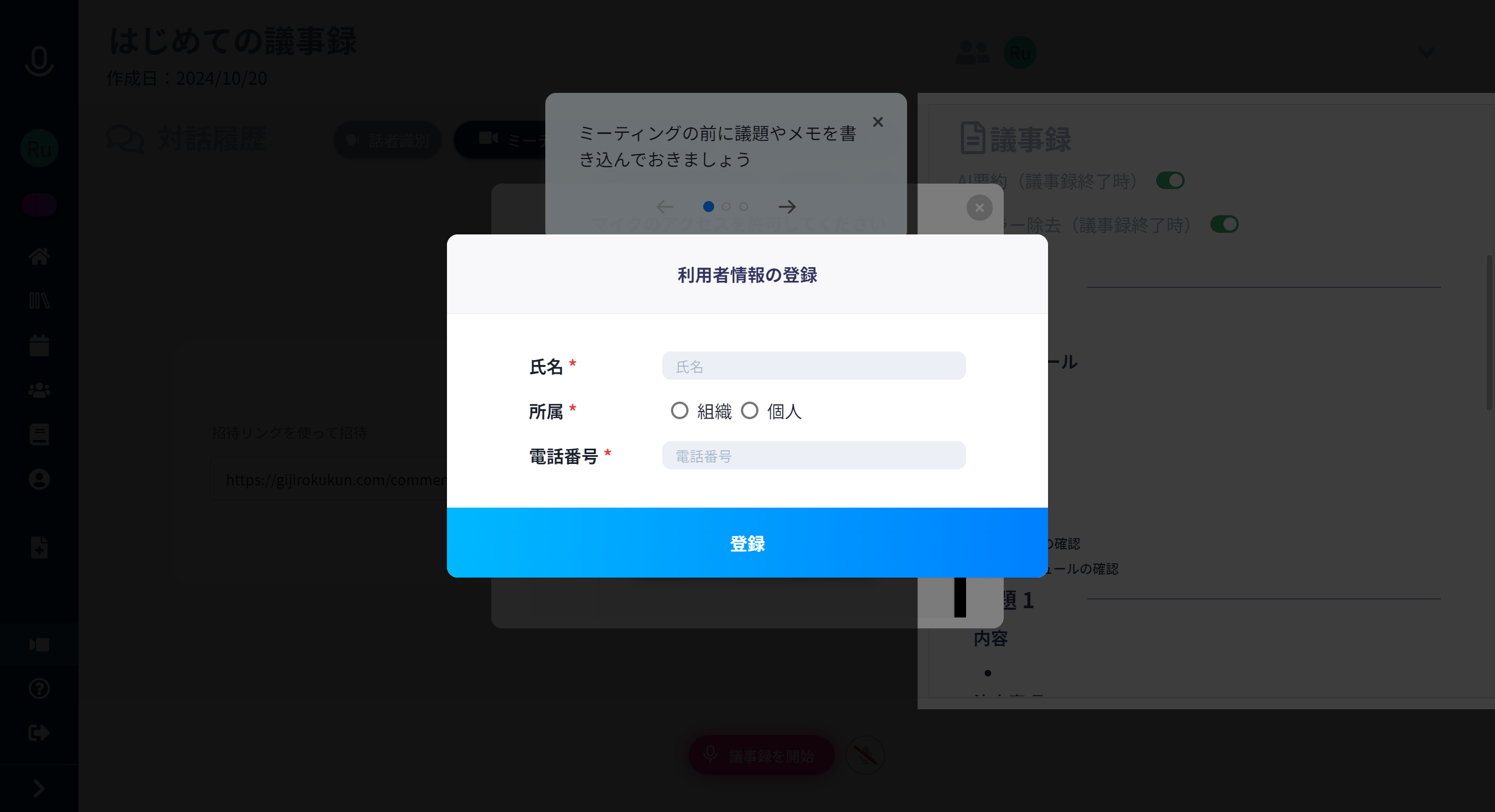
以上の操作を行うと、『AI議事録取れる君』を利用開始することができます。
トライアル解約方法
7日間のトライアル後、『AI議事録取れる君』を継続利用しない場合は、以下の方法でサブスクリプションをキャンセルします。
「アカウント情報」ページ下部にある「購読情報」の「管理」をクリックします。
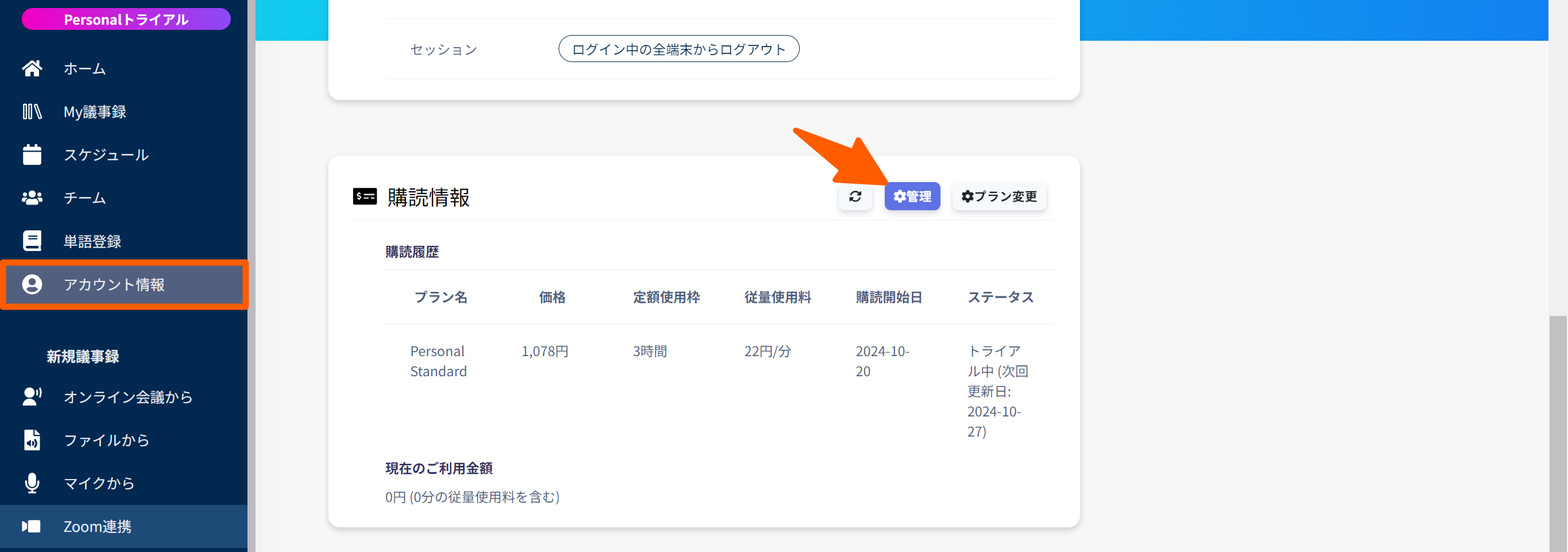
ページ遷移し、サブスクリプション情報が表示されるので「サブスクリプションをキャンセル」をクリック。
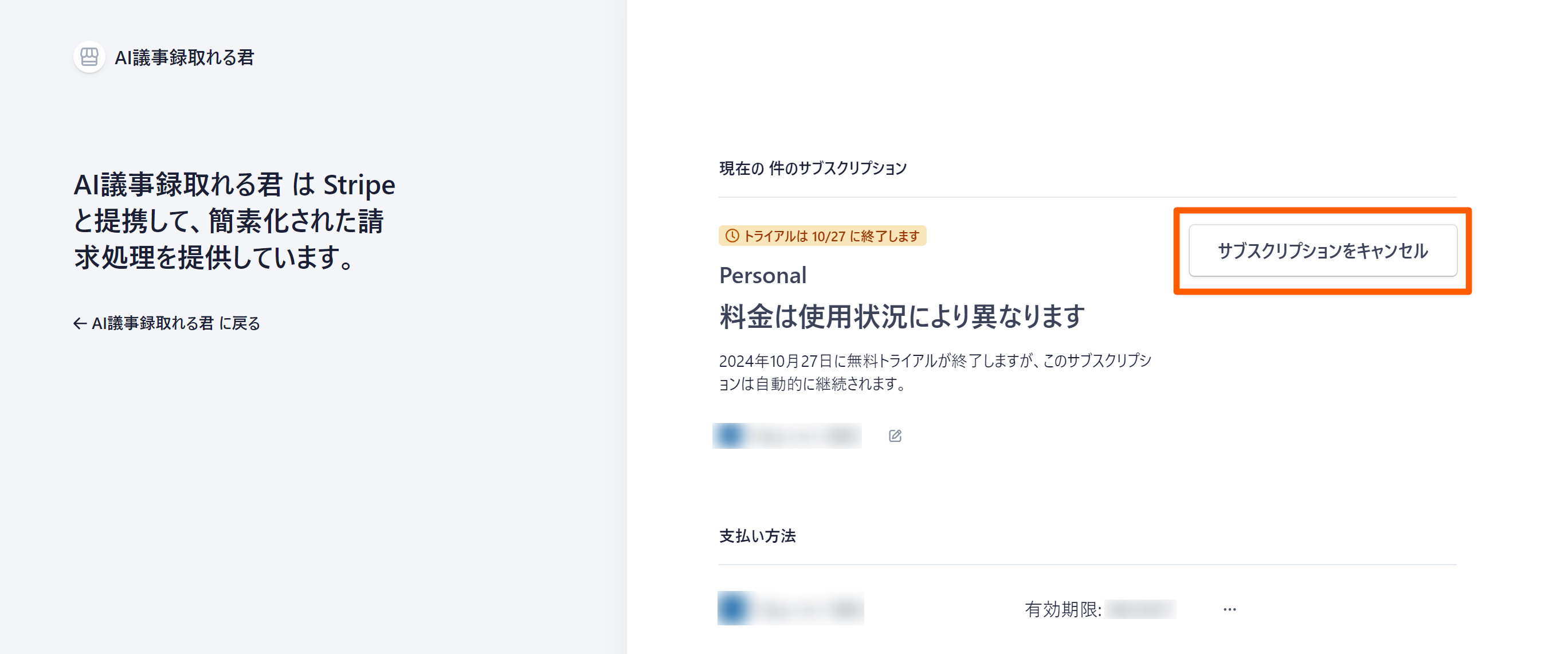
「サブスクリプションをキャンセル」をクリックして、解約します。
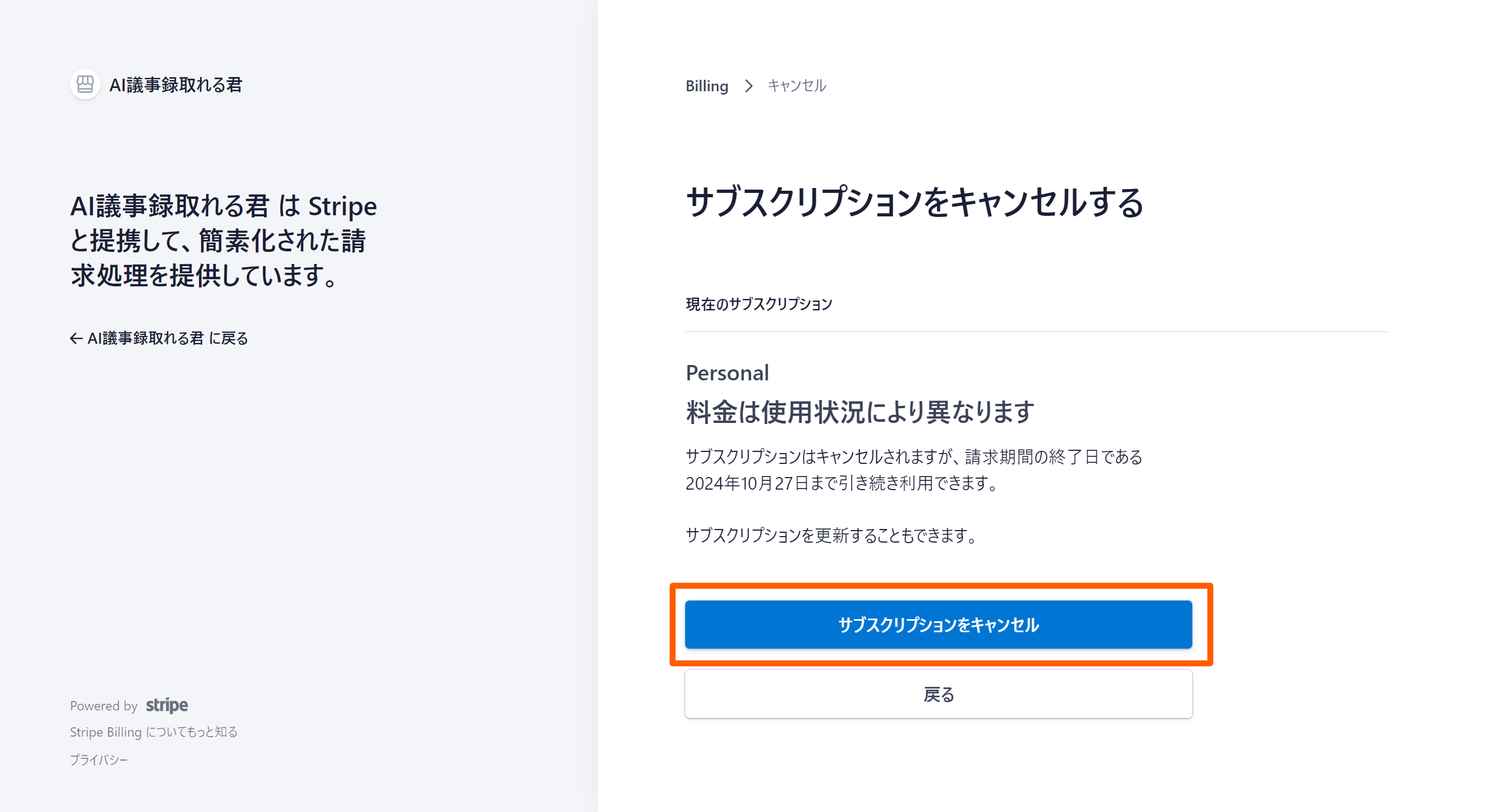
『AI議事録取れる君』の使い方
ここからは、『AI議事録取れる君』の具体的な使い方について解説します。利用の基本ステップは次の通りです。
STEP1┃議事録の作成
STEP2┃議事録(記録)の開始・終了
STEP3┃議事録の編集と共有
なお議事録を作成できる形式は、以下5つありますが
Zoomミーティングから
Teamsミーティングから
Google Meetミーティングから
ファイルから
マイクから
今回は、
①オンライン会議(Zoom・Teams・Google Meet)/②ファイル/③マイク
この3パターンに分けて説明していきます。
STEP1┃議事録の作成
まず「ホーム」画面の右上にある「議事録を作成」ボタンをクリックします。
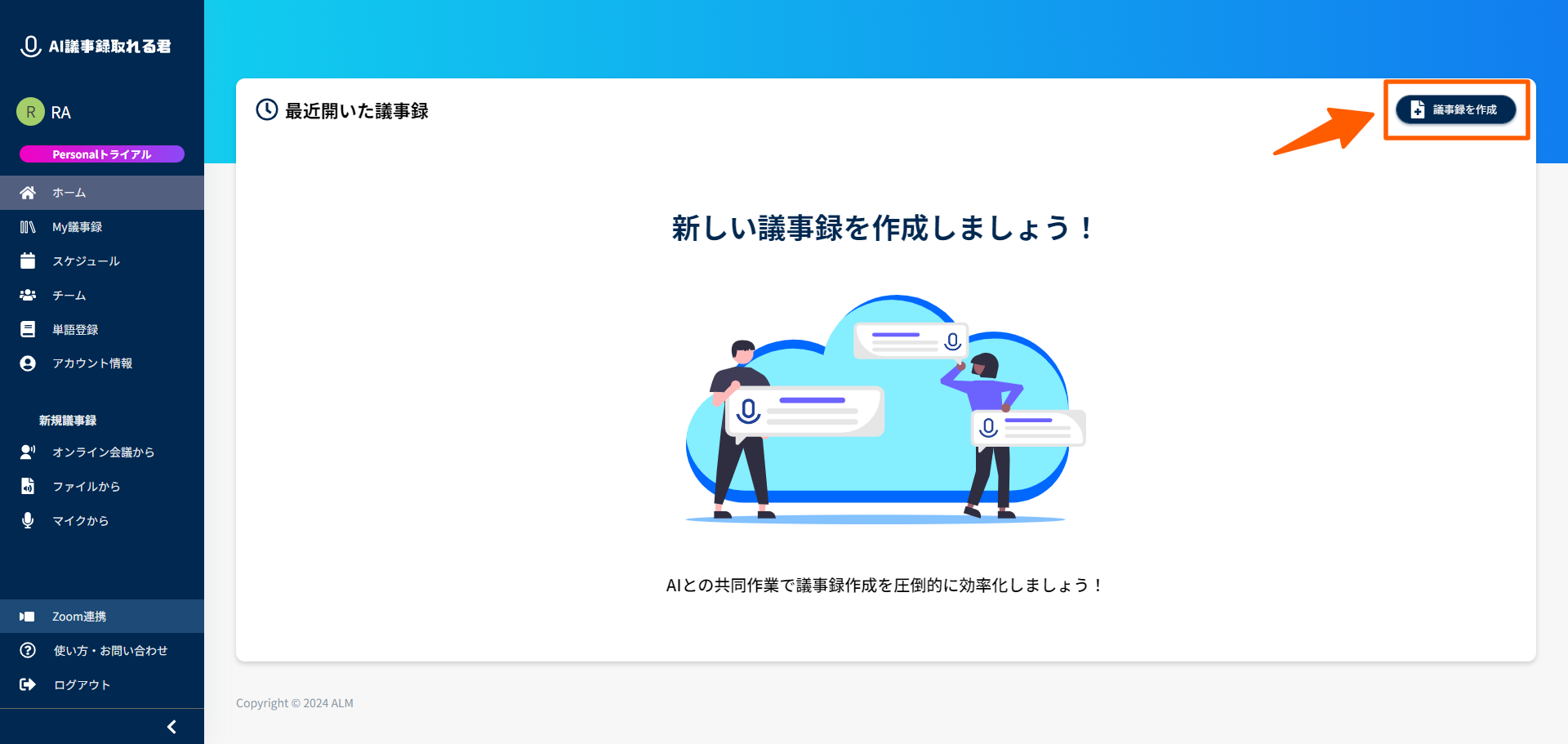
どの形式から議事録を作成するのか選択します。
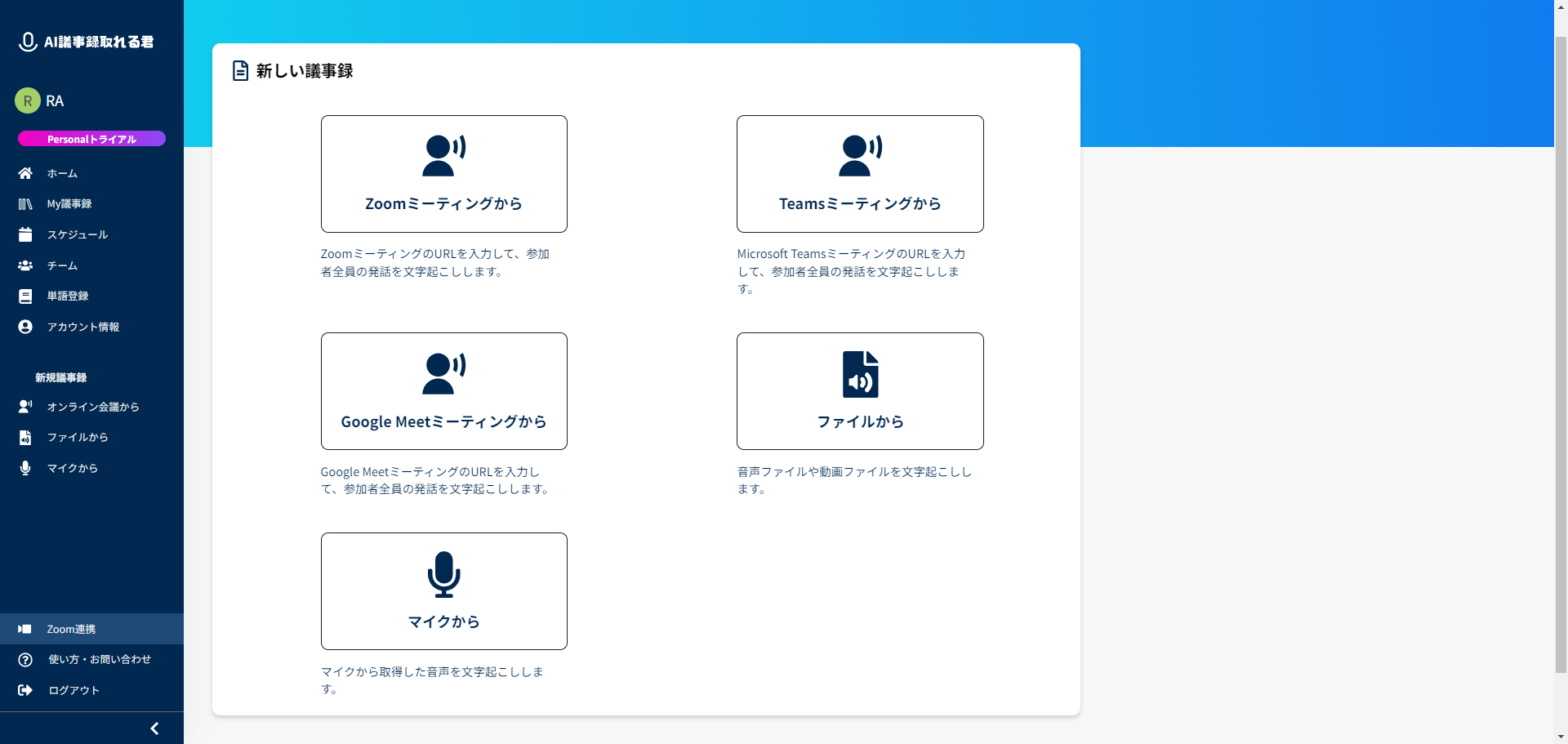
①オンライン会議(Zoom・Teams・Google Meet)と連携して作成
例)Zoomミーティングと連携
「Zoomミーティングから」をクリックし、以下を入力します。
ZoomミーティングURL
発言言語(複数選択可。最大4言語まで)
翻訳言語
議事録名
パスワード(任意)
保存先
テンプレート
必要箇所を入力し、「作成」ボタンをクリックします。
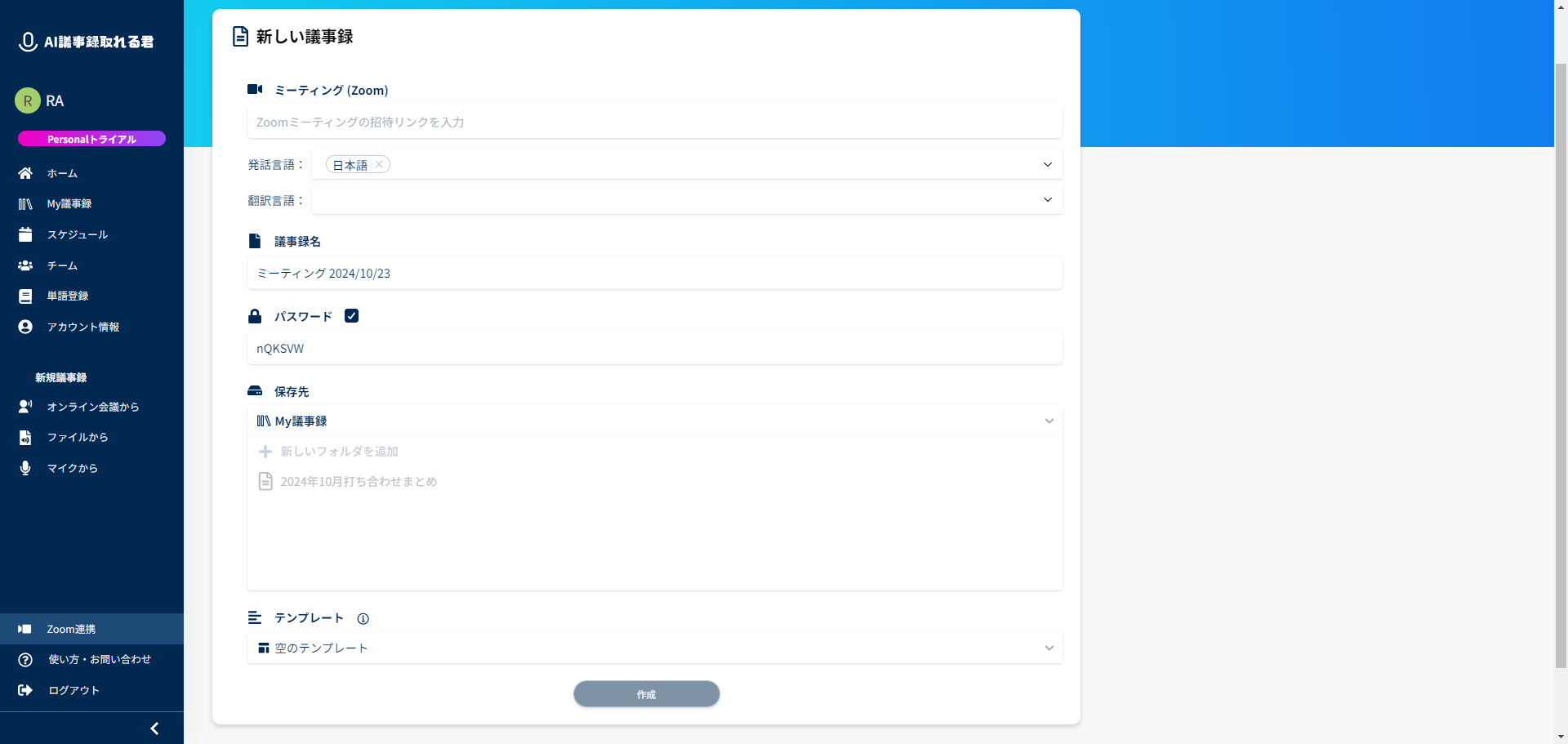
②ファイルから作成
「ファイルから」をクリックし、以下を入力します。
ファイルの選択
話者数
言語
議事録名
パスワード(任意)
保存先
テンプレート
必要箇所を入力し、「作成」ボタンをクリックします。
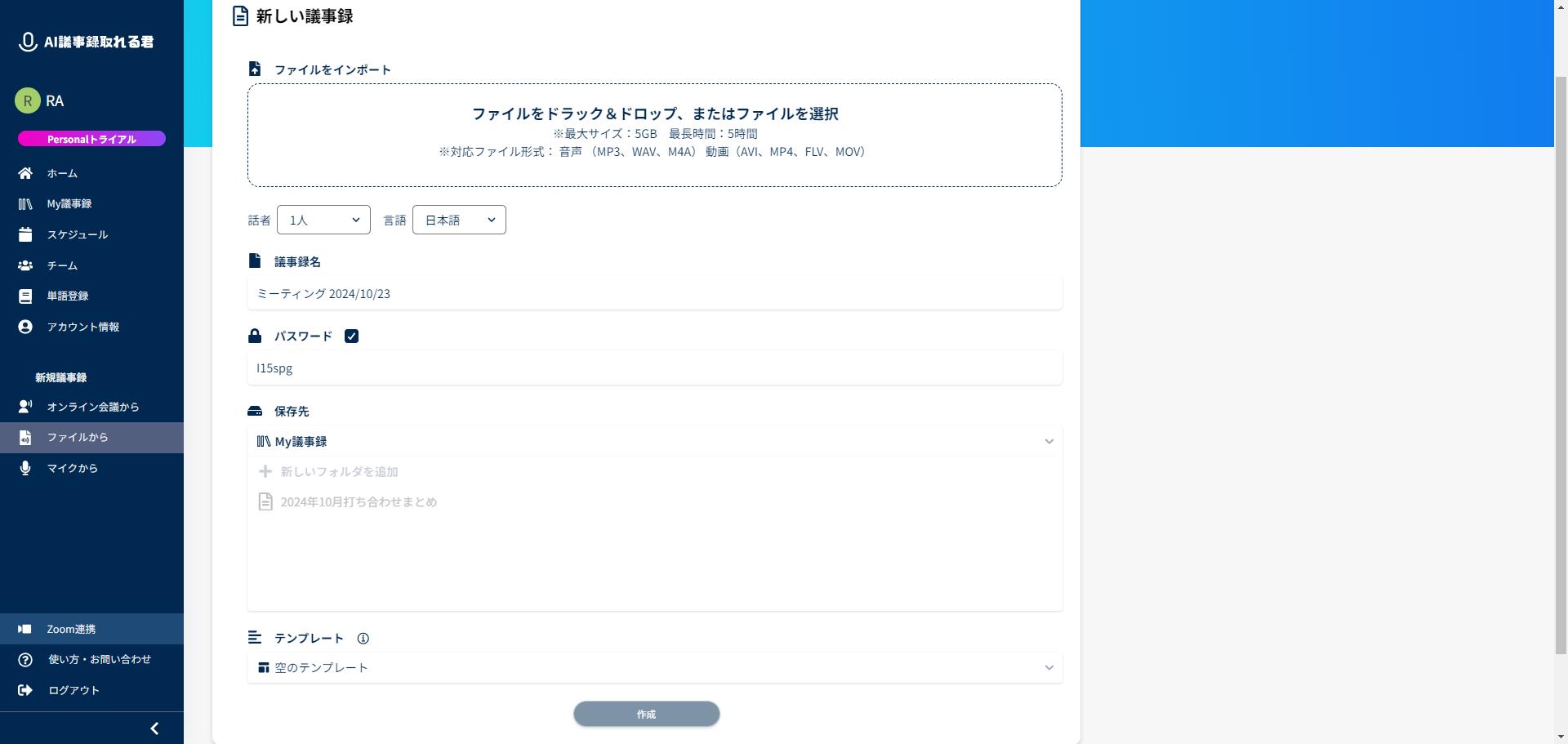
※対応ファイル形式:音声…MP3・WAV・M4A/動画…AVI・MP4・FLV・MOV
※最大サイズ:5GB/最長時間:5時間
③マイクから作成
「マイクから」をクリックし、以下を入力します。
議事録名
パスワード(任意)
保存先
テンプレート
必要箇所を入力し、「作成」ボタンをクリックします。
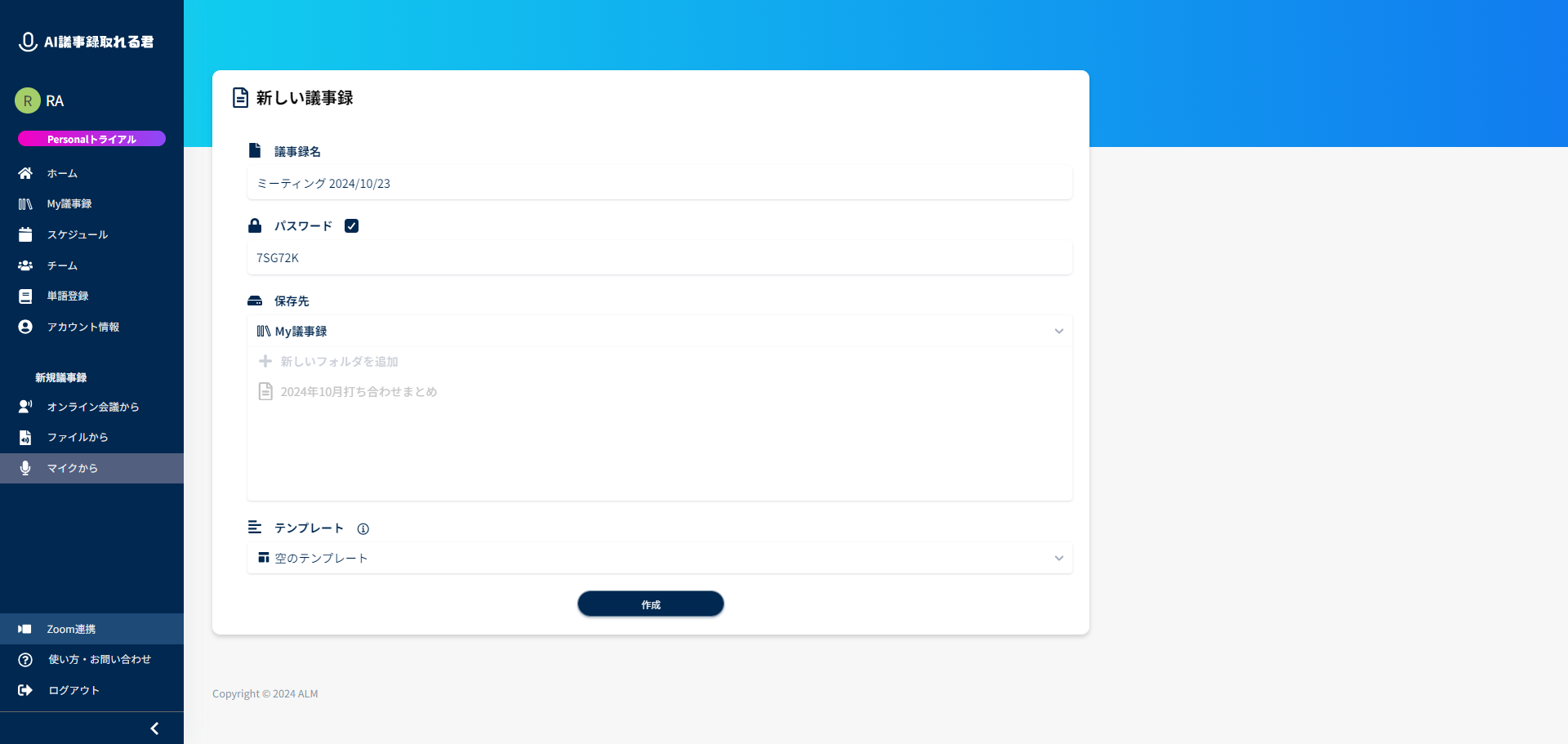
STEP2┃議事録(記録)の開始・終了
議事録(記録)の開始についても、①オンライン会議(Zoom・Teams・Google Meet)/②ファイル/③マイク、この3パターンで説明します。
①オンライン会議(Zoom・Teams・Google Meet)と連携して作成した場合
例)Zoomミーティングと連携
Zoomミーティングを開始すると『AI議事録取れる君』のBotが入室するので、「許可」をクリックします。
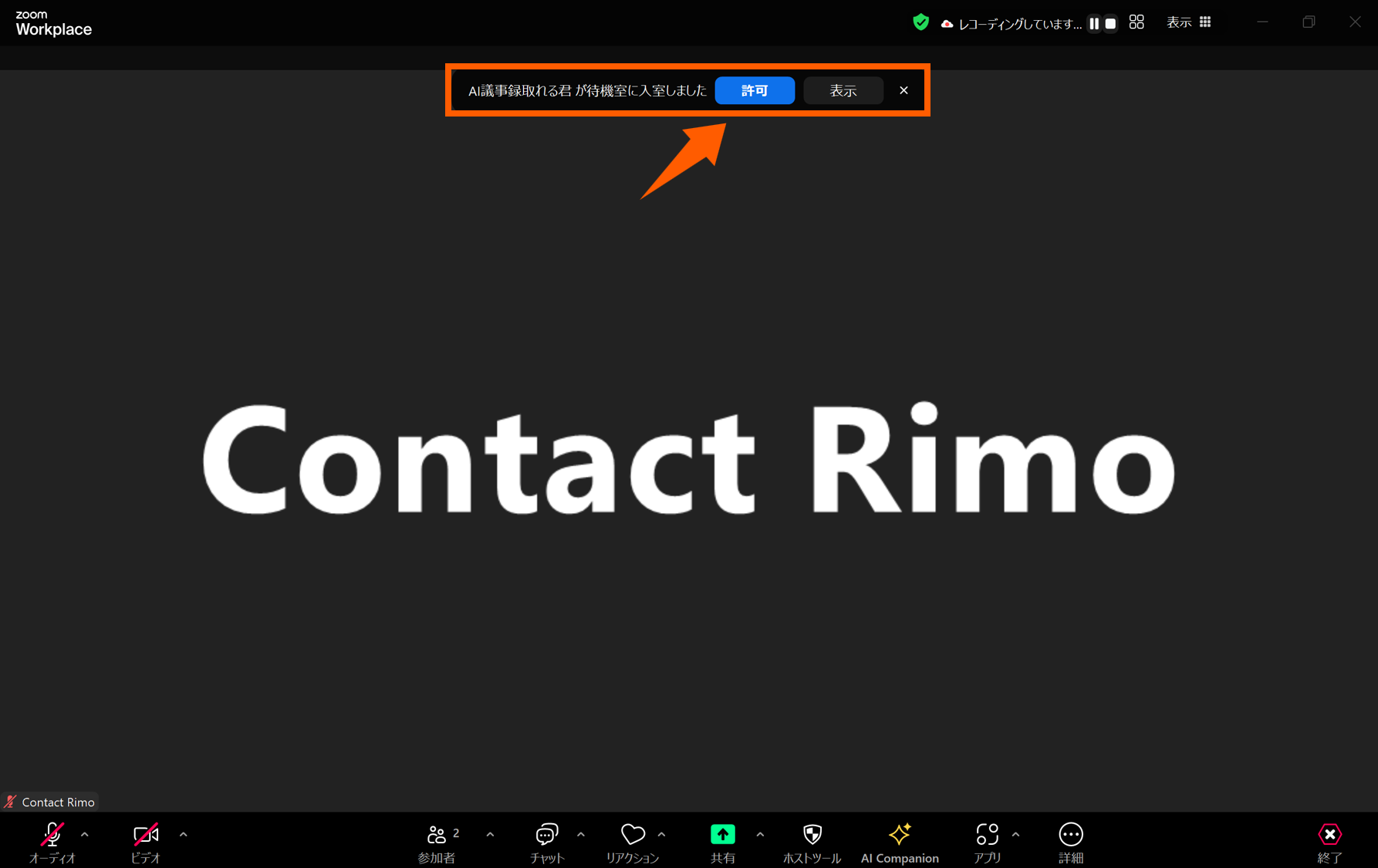
次にミーティングのレコーディングリクエストを「承認」します。
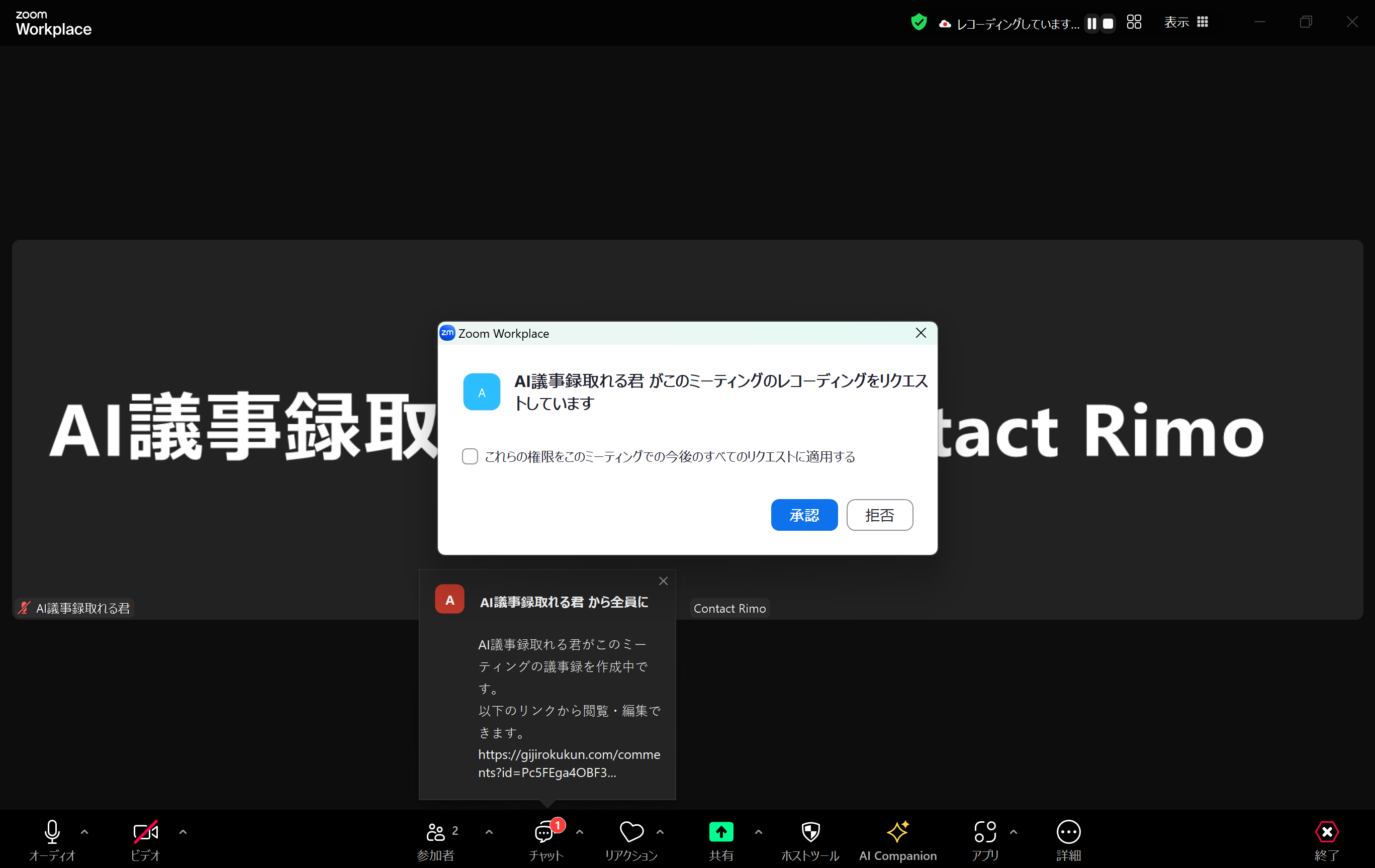
しばらくすると文字起こしが開始されます。
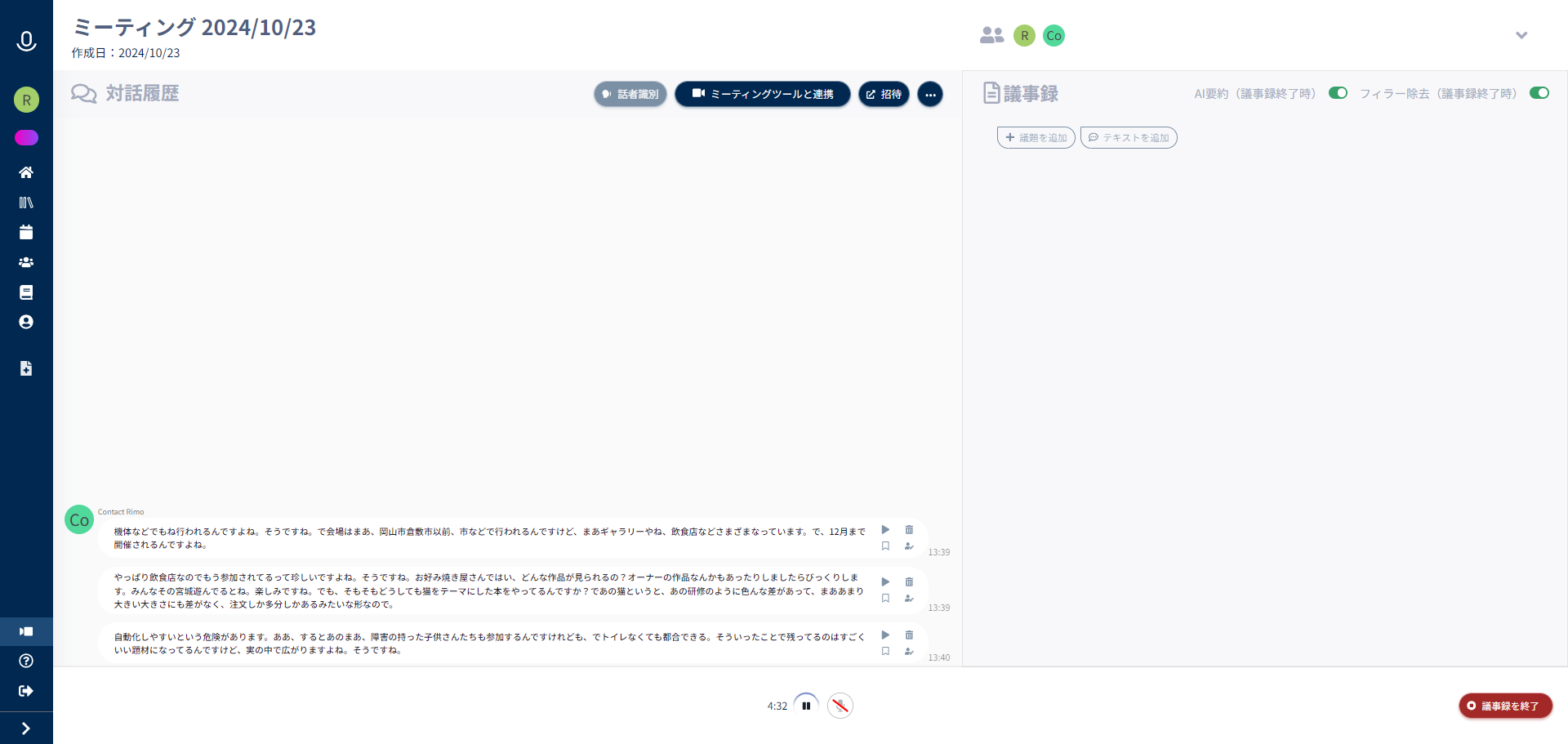
ミーティングを終了すると記録が完了し、議事録が出来上がります。
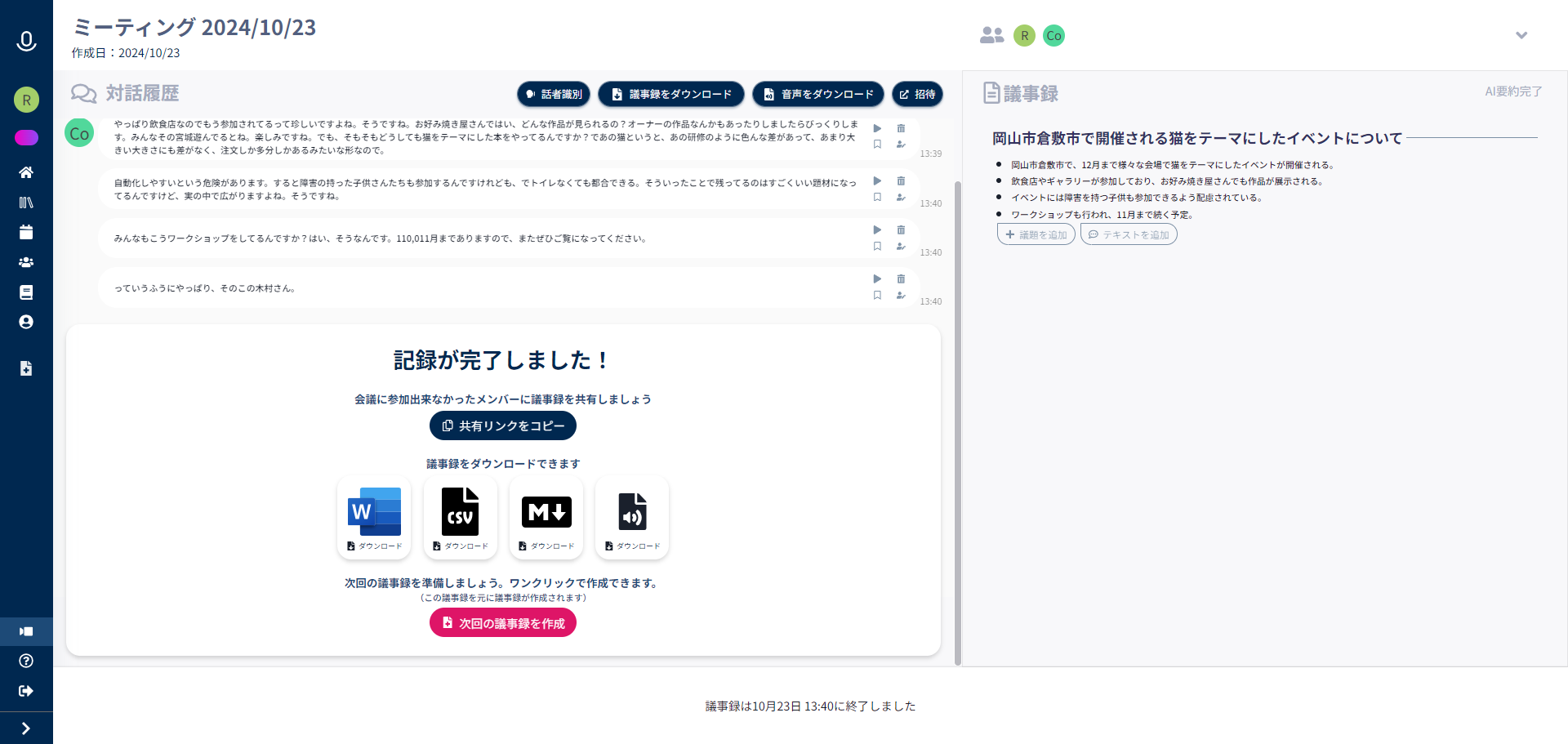
②ファイルから作成した場合
ファイルをインポート後、議事録の作成が始まり、画面上に議事録完成予定の時間が表示されます。
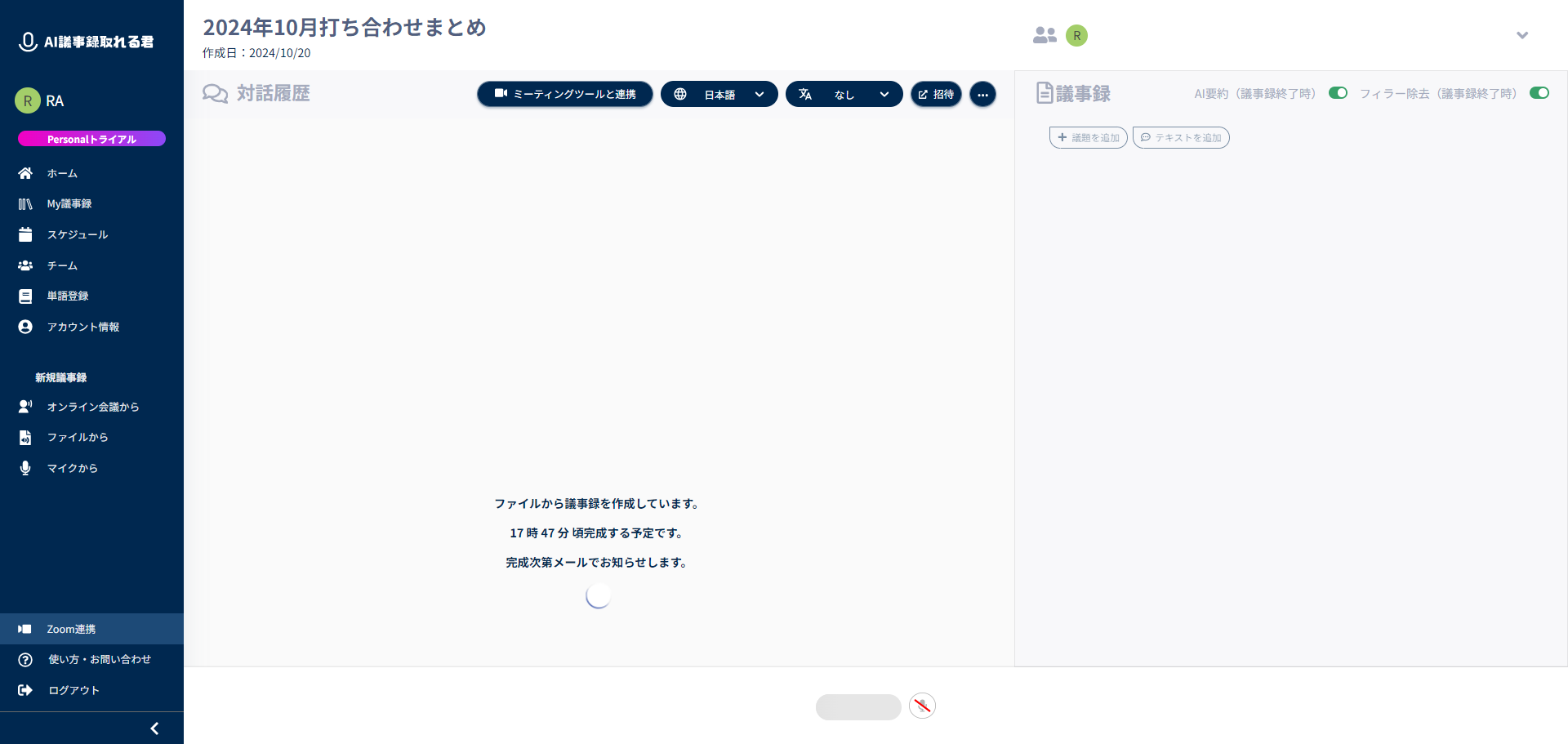
しばらくすると、文字起こしと議事録が画面上に表示されるので、確認しましょう。
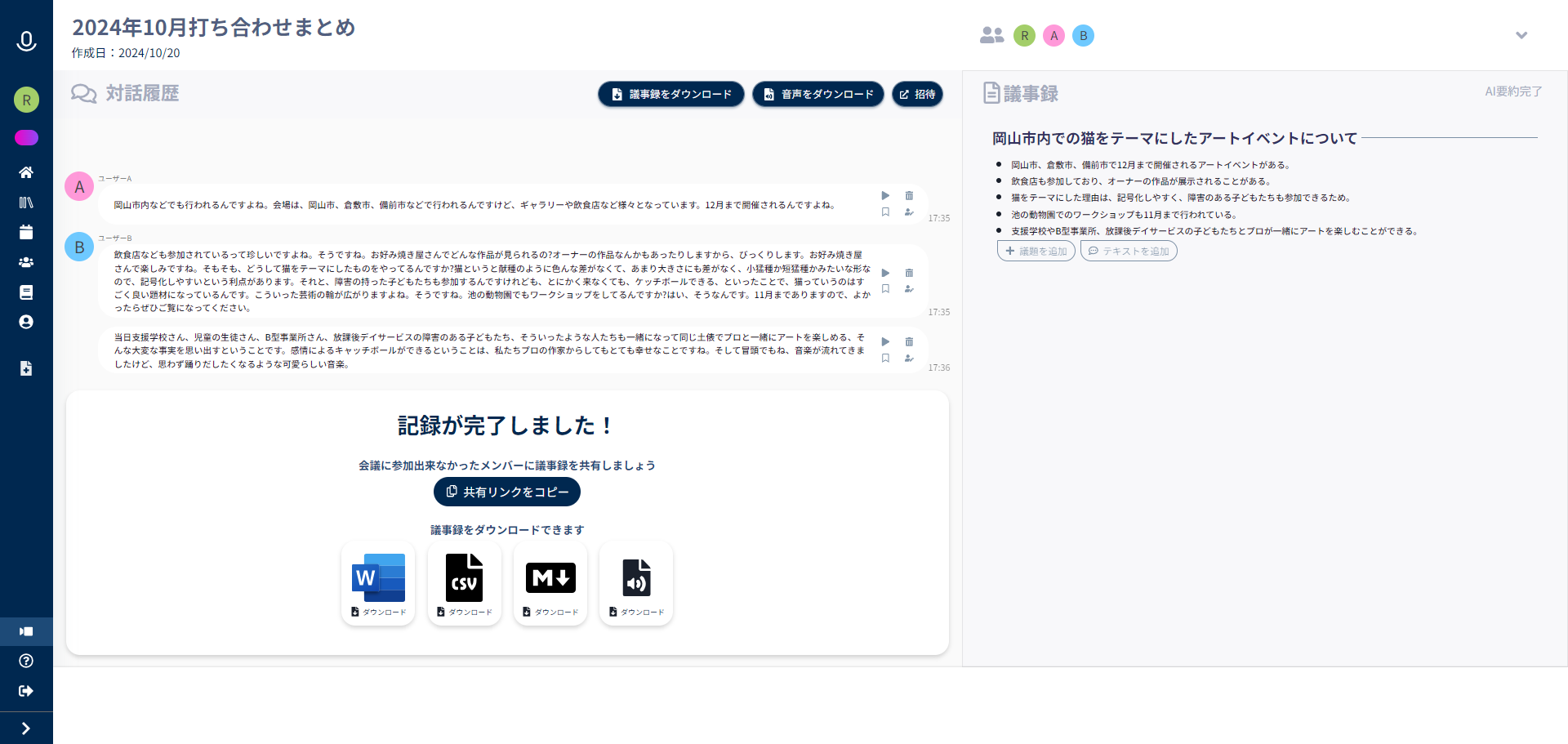
③マイクから作成した場合
「作成」ボタンをクリックすると、議事録画面が開きます。
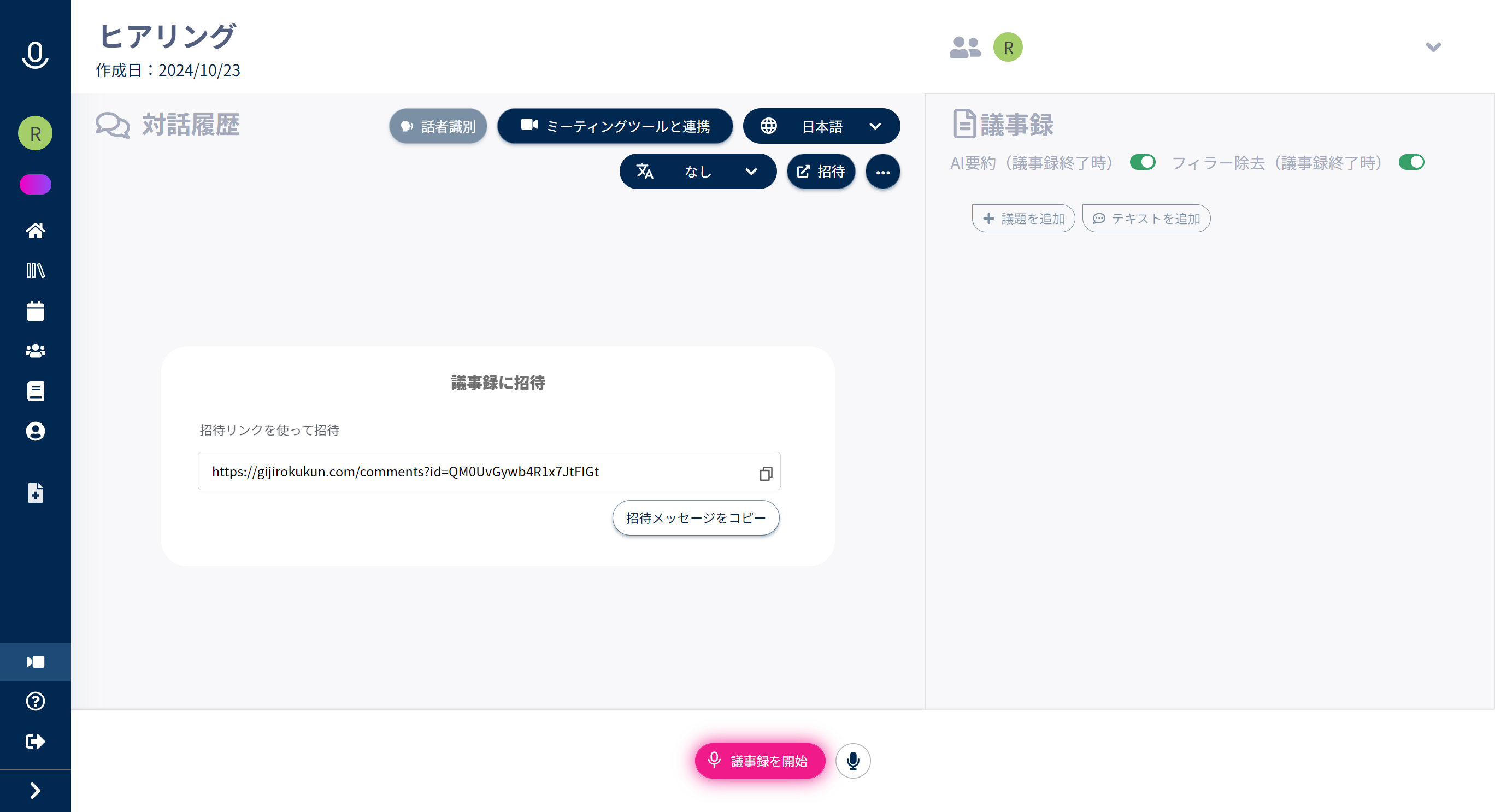
文字起こしを行うために「マイクの許可」を行います。
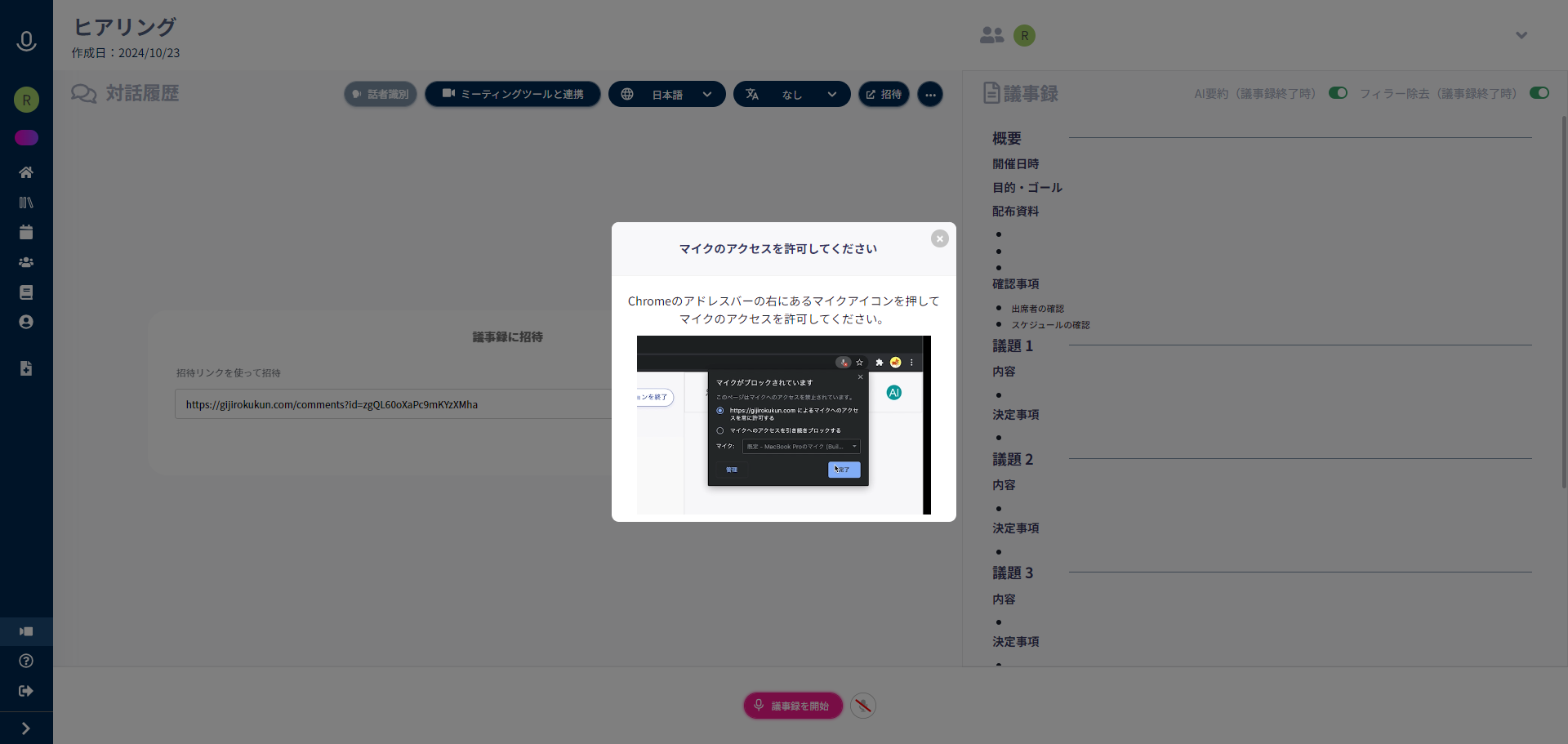
招待URLを会議の参加者に共有し、アクセスしてもらいます。そして「議事録を開始」ボタンをクリックし、文字起こしを行います。
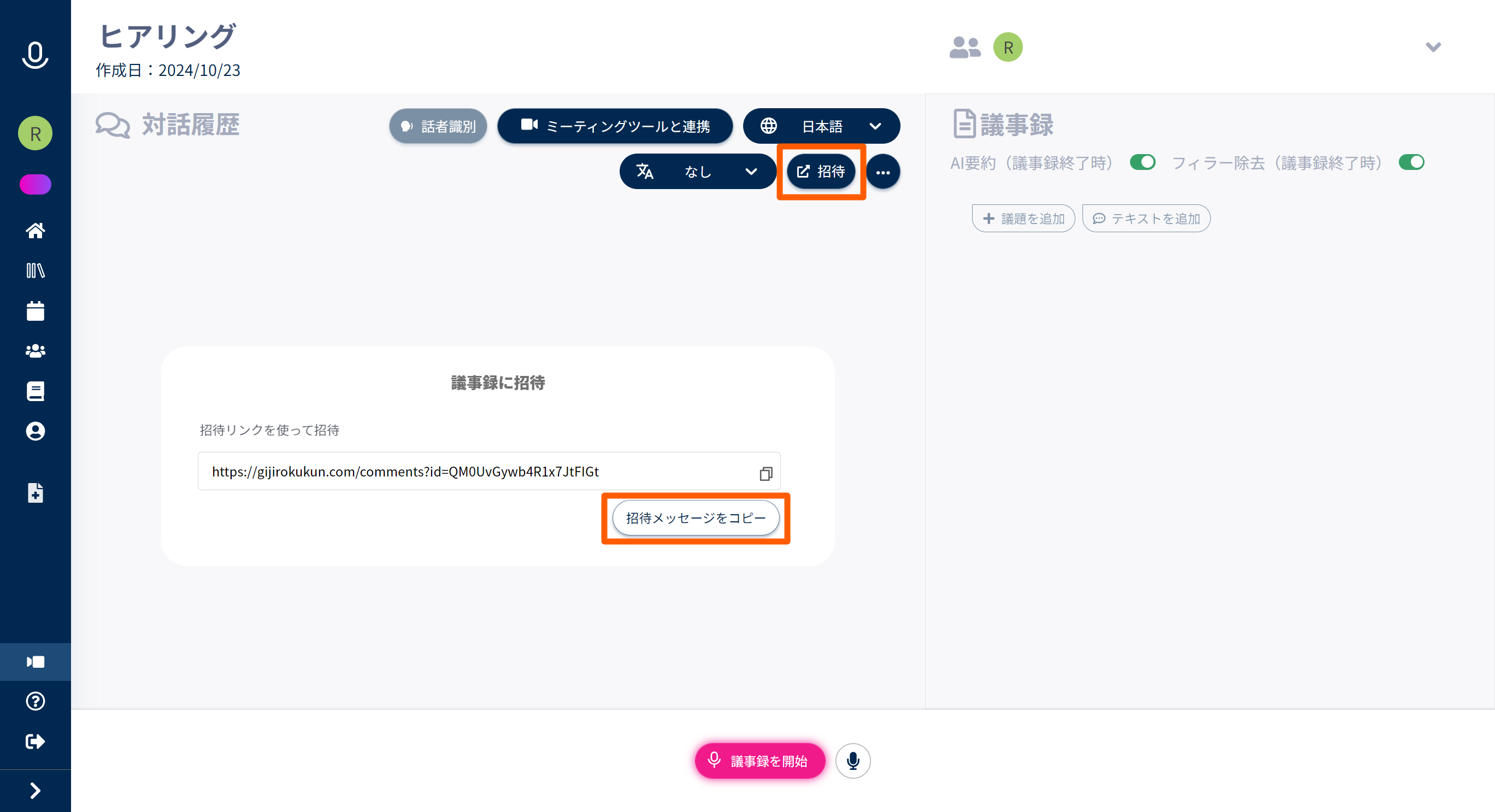
「議事録を終了」ボタンをクリックし記録を止めると、議事録が出来上がります。
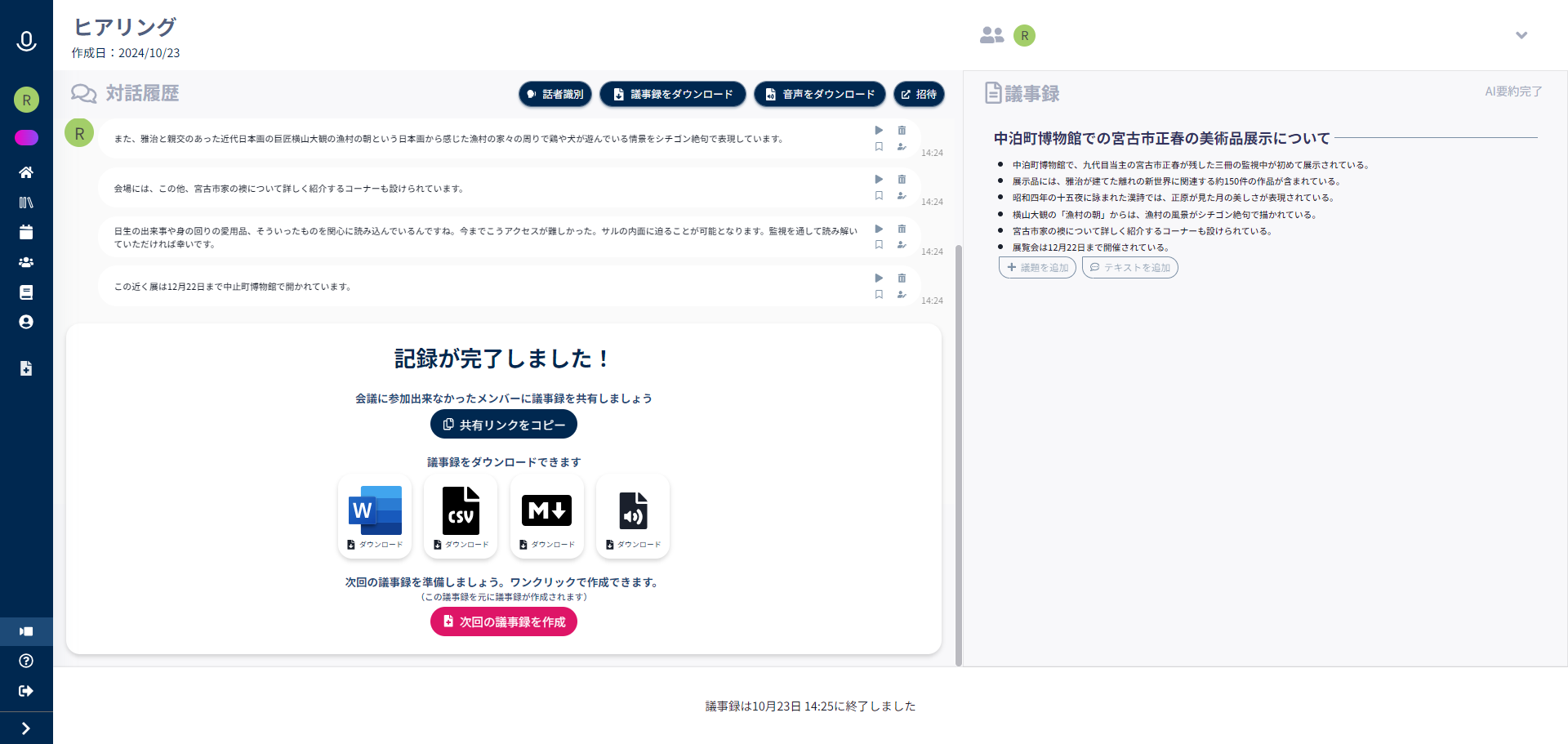
①オンライン会議(Zoom・Teams・Google Meet)/②ファイル/③マイク、いずれの場合でも議事録が完成次第メールでお知らせが届きます。また添付されたWordで議事録を確認することも可能です。
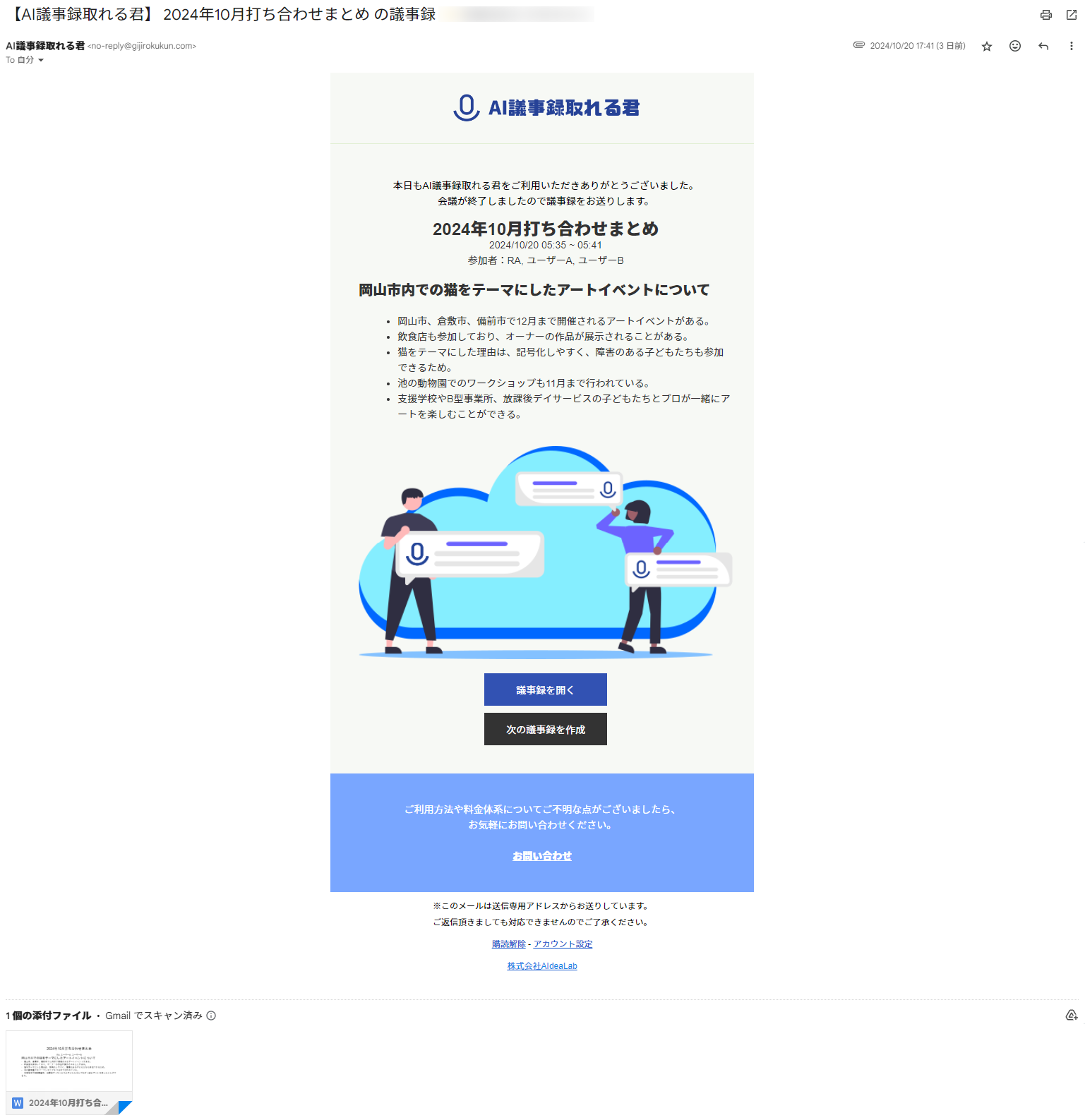
STEP3┃議事録の編集と共有
議事録画面は、「対話履歴(文字起こし)」「議事録(要約)」「参加者」と3つのブロックに分かれています。

文字起こしされた文章・要約の修正
文字修正したい部分にカーソルをあて、キーボード入力すれば、文字起こし内容や要約の文章を修正することができます。

議事録の共有
作成した議事録は、ファイル形式を選択しダウンロードできます。
対象ファイル:Word/CSV/Markdown
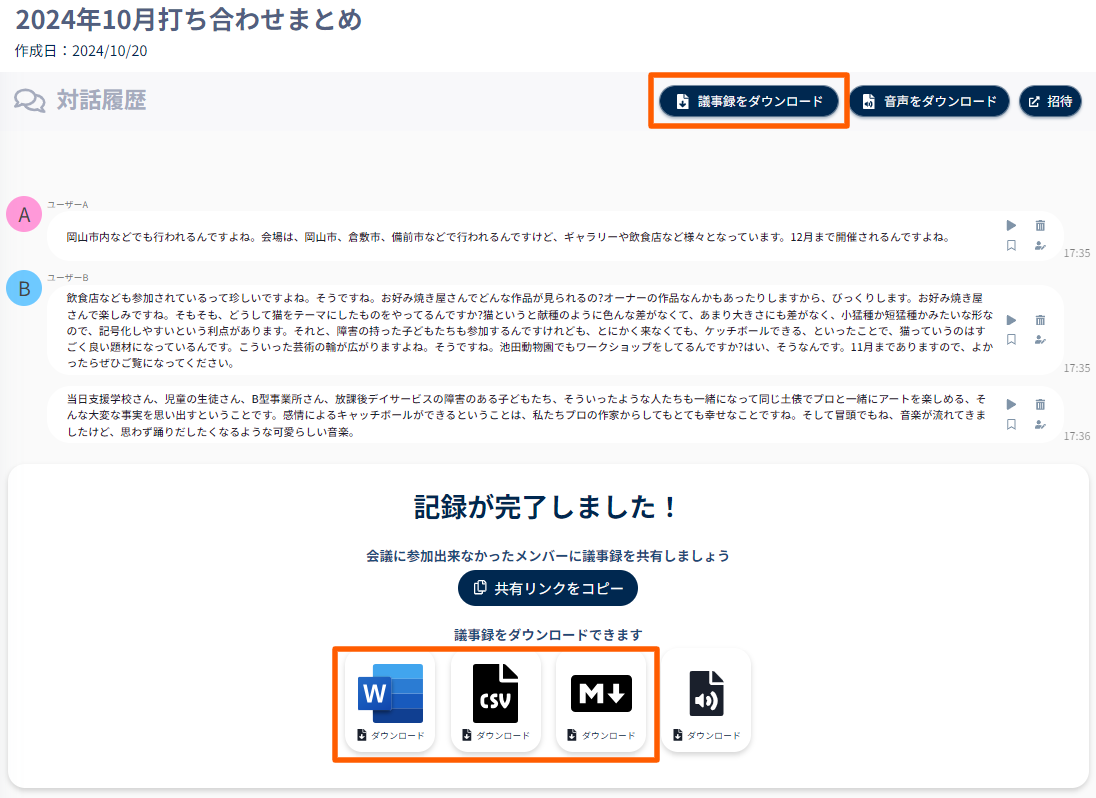
またURLで共有することも可能です。閲覧者は『AI議事録取れる君』のアカウント登録がなくても、内容や音声の確認ができます。
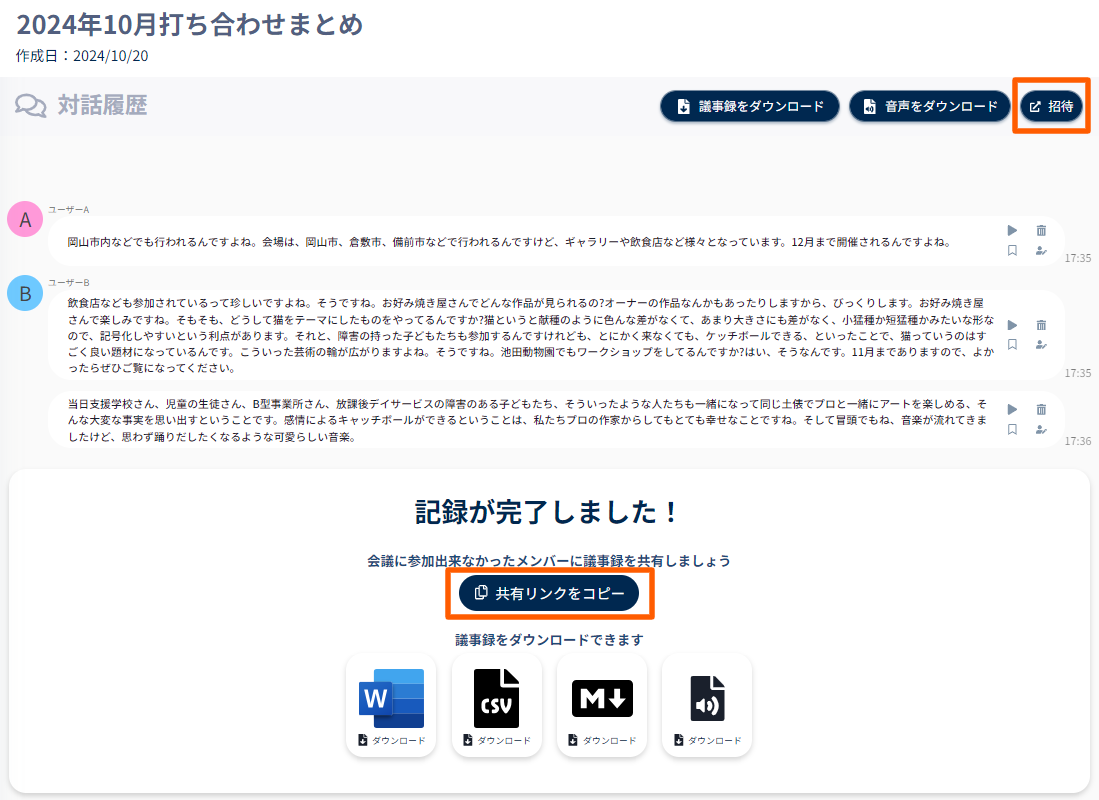
参加者の追加・削除
議事録画面右上の参加者ブロックにある矢印をクリックすると、参加者一覧が開きます。
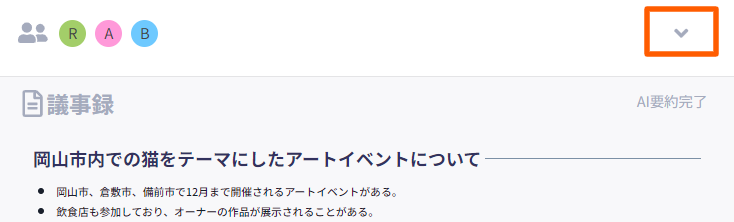
「+」ボタンをクリックして名称を入力すると、参加者を新規追加できます。ゴミ箱マークで削除も可能です。
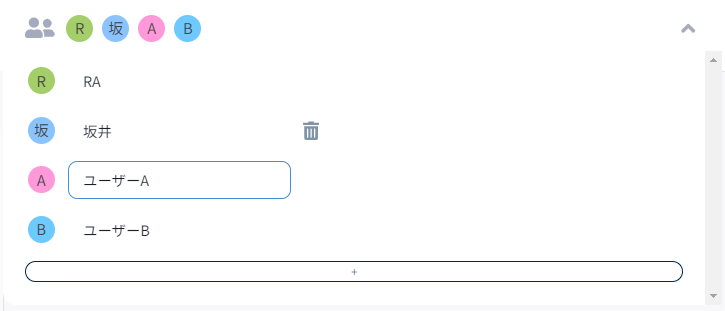
AI議事録自動作成ツールを利用する際の注意点
『AI議事録取れる君』のようなAI議事録自動作成ツールは、作業効率化に大きく貢献しますが、利用する際にはいくつかの注意点を理解しておくことが必要です。効果的に使うため、以下3つのポイントに気をつけましょう。
音声認識の精度
プライバシーとセキュリティ対策
最終的には人による確認が必要
音声認識の精度
会議室の音響環境や参加者の話し方によって、音声認識の精度は大きく左右されます。
音声認識の精度が低いと、単語の誤認識や文脈のズレによる意味の誤解が発生し、議事録の内容が正しく反映されない可能性があります。
特に、複数人が同時に話す場面や、背景ノイズが多い環境では、正確な文字起こしが困難にななります。また方言や独特なアクセント、声の小さい発言者の言葉は正確に認識されないことがあり、誤認識された部分を修正する手間が発生します。結果、議事録作成にかかる時間が増え、効率化が図れません。
2人以上で同時発言しないように気をつける、指向性のあるマイクを使うなど、会議環境を整えるようにしましょう。
プライバシーとセキュリティ対策
AI議事録自動作成ツールを利用する際には、取り扱うデータの機密性確保が不可欠です。
会議の内容によっては、機密情報が含まれる場合もあるため、ツールが提供するセキュリティ対策について十分に確認しましょう。また利用規約をしっかりと読み、データの取り扱いについて理解しておくことが重要です。
具体的には、以下のポイントをチェックしておくのがおすすめです。
セキュリティ対策レベルに関するチェックポイント:
ISO認証を取得しているか
プライバシーポリシーに情報保管規制に関する記載があるか
最終的には人による確認が必要
AIは人間の言葉を正確に認識するために日々進化していますが、認識できない単語があったり、誤認識したりする場合があります。
高精度のAIツールであっても、100%の精度で文字起こしできないのが現状です。誤字脱字だけでなく、文脈のズレや重要な情報の抜け漏れなどが発生する可能性があることにご留意ください。
そのため、作成された議事録は必ず確認し、必要に応じて修正を加えるようにしましょう。
関連記事:【2024年最新】AI議事録自動作成ツール30選!|おすすめの定番・新規ツールや選び方を徹底紹介
関連記事:自動で文章を要約できるAIツールおすすめ10選を無料・有料に分けて紹介!選び方やポイントも徹底解説
文字起こし・議事録作成を自動化するなら『Rimo Voice』もおすすめ
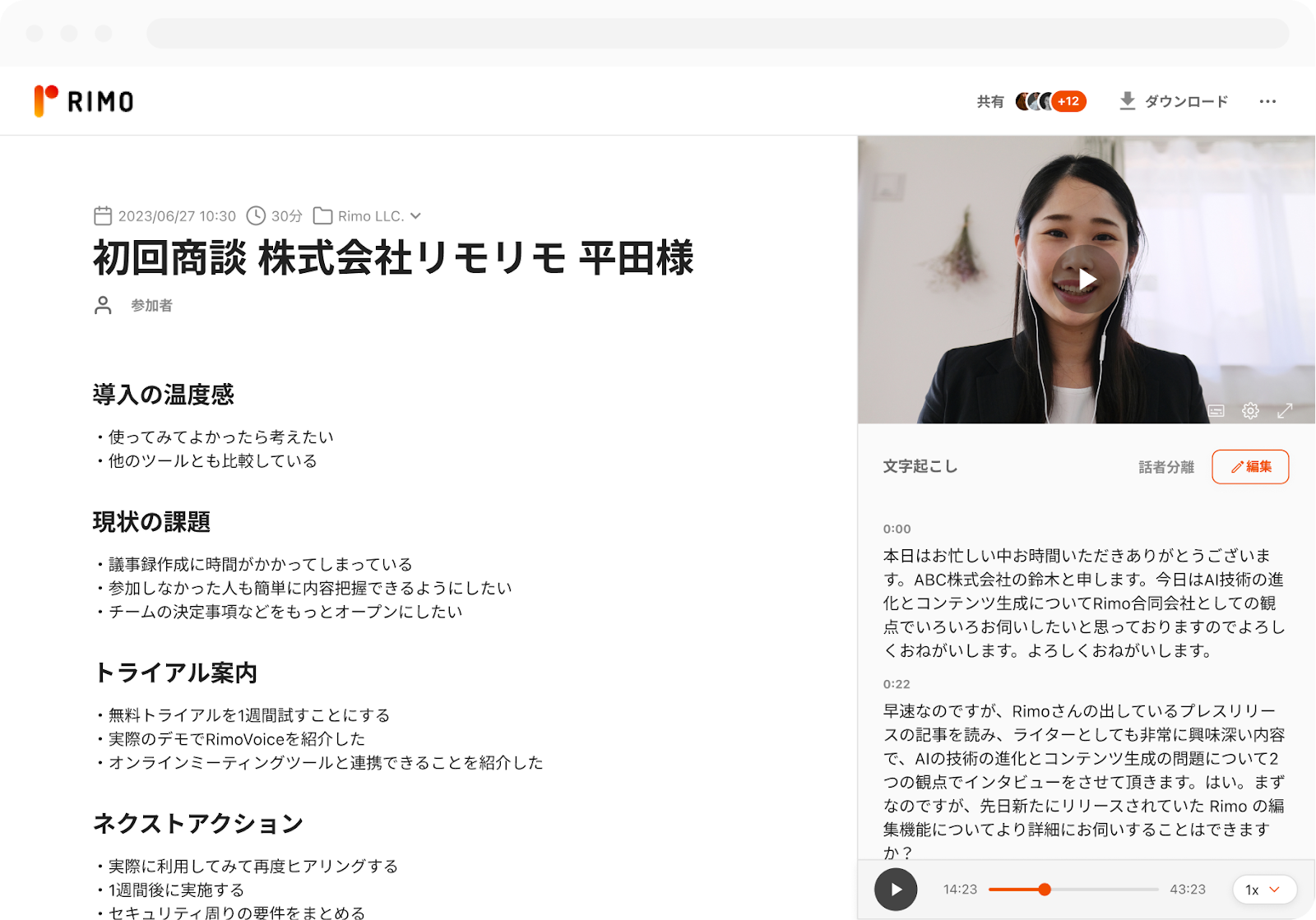
文字起こしから議事録作成までを一貫して行いたい方には、AI文字起こし・議事録ツール『Rimo Voice』もおすすめです。
1時間の音声データを5分程度で文字化し、AIが自動で要約・議事録まで生成します。日本語特化の独自チューニングで、高速処理・話者分離など高度なAI議事録作成が可能です。
料金 | 個人:音声22円/30秒、動画33円/30秒 法人:要問い合わせ |
|---|---|
推奨環境 | パソコン・スマートフォン Windows:Google Chrome・Microsoft Edge |
機能 | ・自動文字起こし |
できること | ・日本語に特化したAIによる、自然な日本語の文字起こしと要約 |
『Rimo Voice』の特徴は、以下のとおりです。
録画・文字起こし・要約(議事録)をセットで確認可能
議事録作成後もAI要約の再生成・テンプレート変更が可能
セキュリティ対策が万全で情報漏洩のリスクが低い
「BOXIL SaaS AWARD Autumn 2024」受賞
録画・文字起こし・要約(議事録)をセットで確認可能

動画ファイルをアップロードした場合、音声と映像の両方を同時に記録します。会議やプレゼンテーションなど、視覚的な情報も重要な場面では、映像とテキストを一緒に確認できるため、より詳細な記録を残せます。
たとえば、Zoom会議内で画面共有をしている場合に「キャプチャ機能」を使うと、動画からキャプチャ(スクリーンショット)を抽出し、指定した場面を要約(議事録)に添付できます。また議事録に添付されたキャプチャをクリックすると、キャプチャの箇所から動画を再生できるため、発言内容を同時に確認することが可能です。
議事録作成後もAI要約の再生成・テンプレート変更が可能
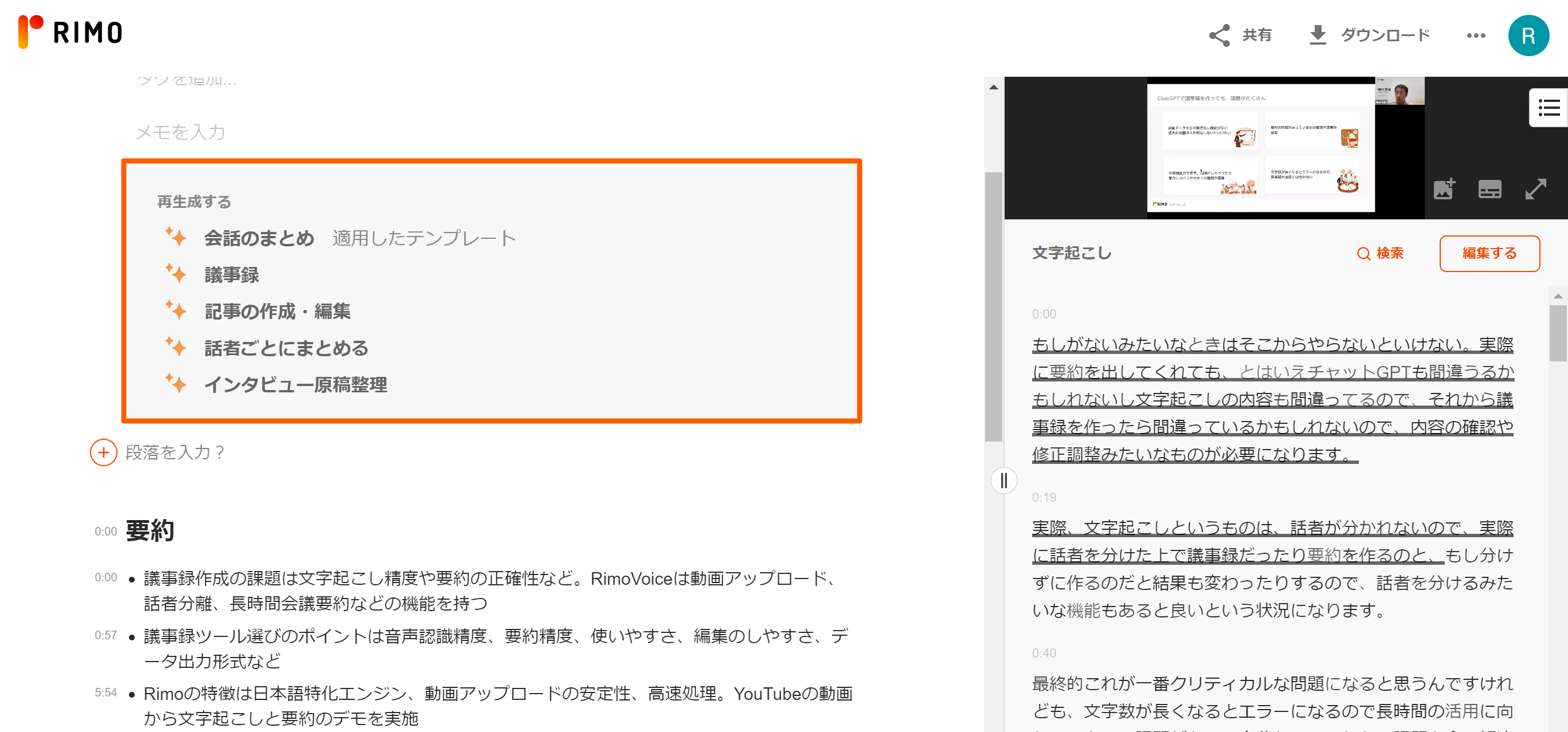
『Rimo Voice』は、AIが一度生成した要約を編集できます。AI要約のテンプレートは、要約を作成したあとでも別のテンプレートに変更可能です。
またAIに具体的な指示を出して、カスタマイズ性の高い要約を作成することもできます。たとえば、「100文字でまとめてください。」 「英語で箇条書き5つで要約してください。」 「本日の会議の決定事項を社内メールで共有できるようなメール文案を書いてください。社内メールなので簡素にしてください。」のように入力して、再度要約が可能です。
例)文体を変更する場合:プロンプト【要約をしてください。語尾は「です」「ます」等の丁寧な形式にしてください。】
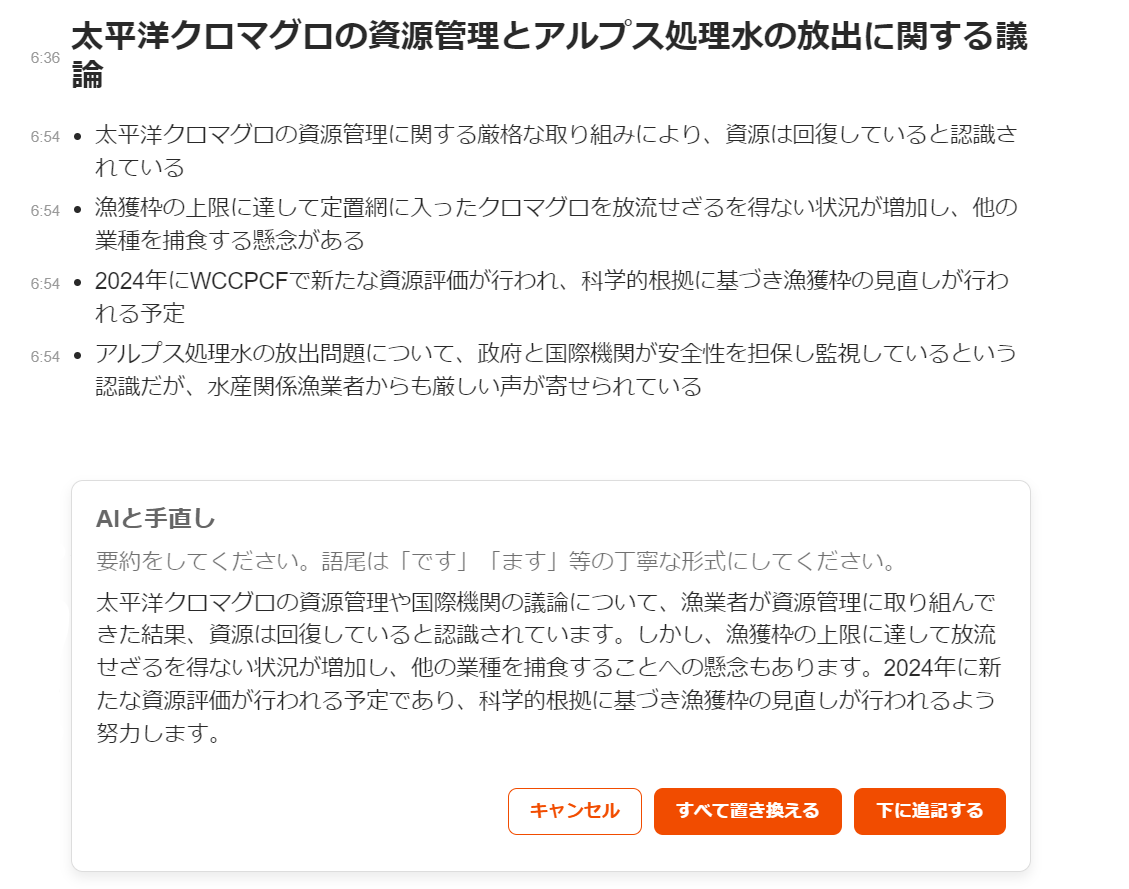
セキュリティ対策が万全で情報漏洩リスクが低め
AI技術を活用した文字起こしと議事録作成のソフトウェア分野において、初めてISMSクラウドセキュリティ認証「ISO/IEC27017」を取得しました。
クラウドサービスの情報セキュリティ管理を厳格に評価する国際規格で、『Rimo Voice』が高度なセキュリティ基準を満たしていることを証明しています。
機密情報や個人データを適切に保護し、情報漏洩のリスクが大幅に低減されているので、法人の方にも安心してご利用いただけます。
「BOXIL SaaS AWARD Autumn 2024」受賞

スマートキャンプ株式会社が主催する「BOXIL SaaS AWARD Autumn 2024」議事録作成ツール・ソフト部門において、「Good Service」をはじめ、「お役立ち度」「カスタマイズ性」「機能満足度」「サービスの安定性」「使いやすさ」の各項目でNo.1に選出されました。
こちらに受賞の詳細や口コミを紹介していますので、あわせてご覧ください。
『AI議事録取れる君』などAIツールで議事録作成を効率化しよう!
AIを活用した議事録作成は、会議の効率化における大きな一歩です。『AI議事録取れる君』などのツールを導入することで、従来は手間のかかる作業だった議事録作成が、時間をかけずに完了する業務へと生まれ変わります。
なおツール導入の際には、自社の状況や目的に合わせて選ぶことが大切です。トライアルを利用して、精度や機能を実際に試しながらニーズに合致した最適なツールを選びましょう。
『Rimo Voice』も無料トライアルをご用意しておりますので、文字起こし・議事録作成にお困りの方はぜひ一度お試しください。
最終更新日: 2025 / 4 / 12
関連記事
タグ
- 議事録
一覧に戻る



